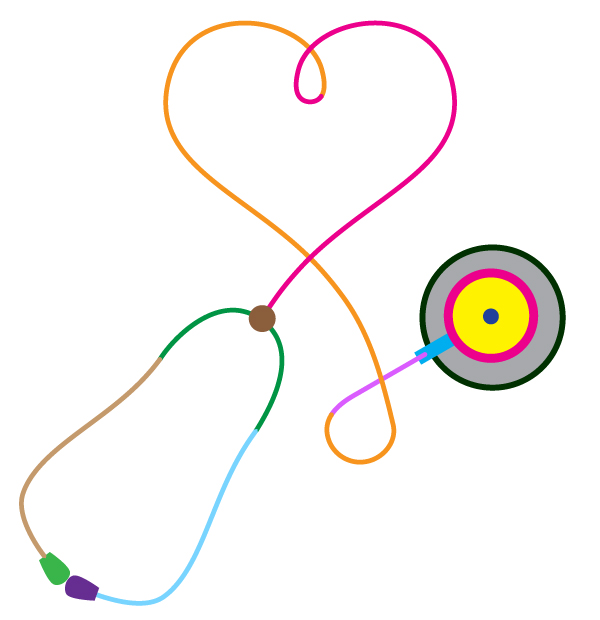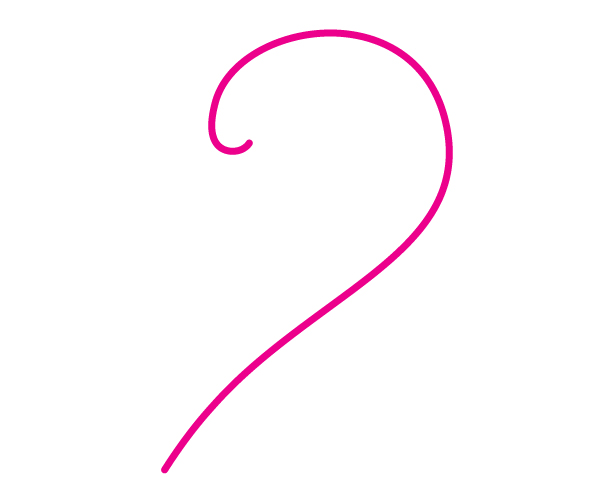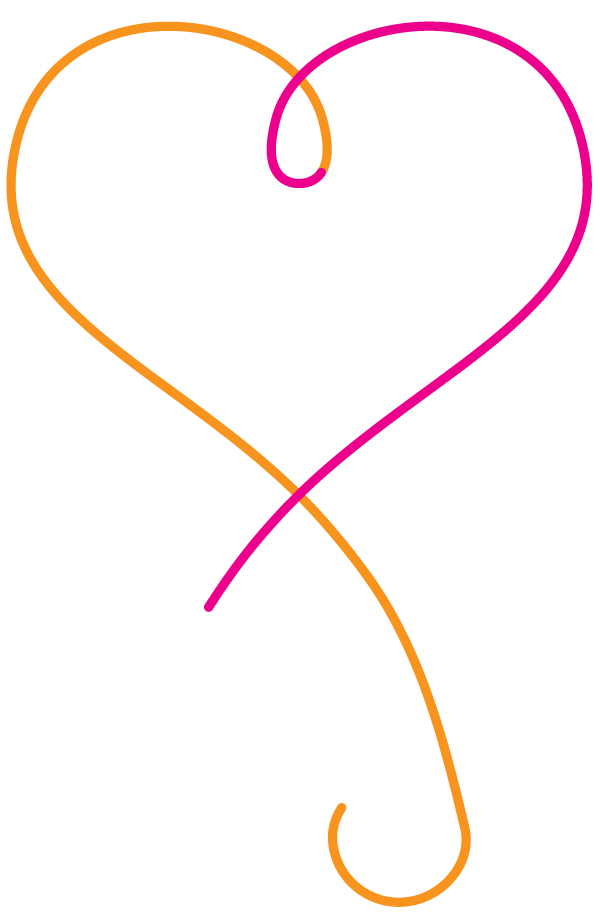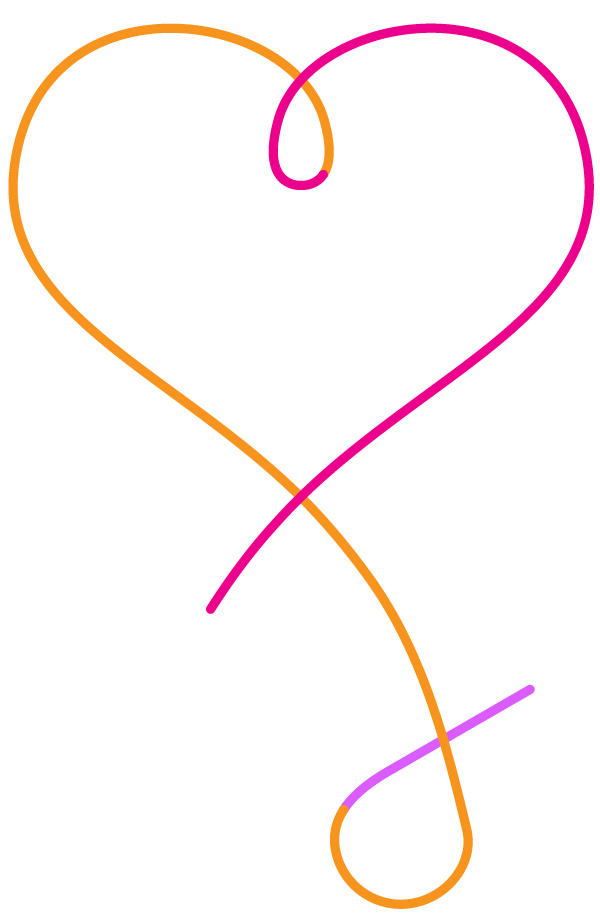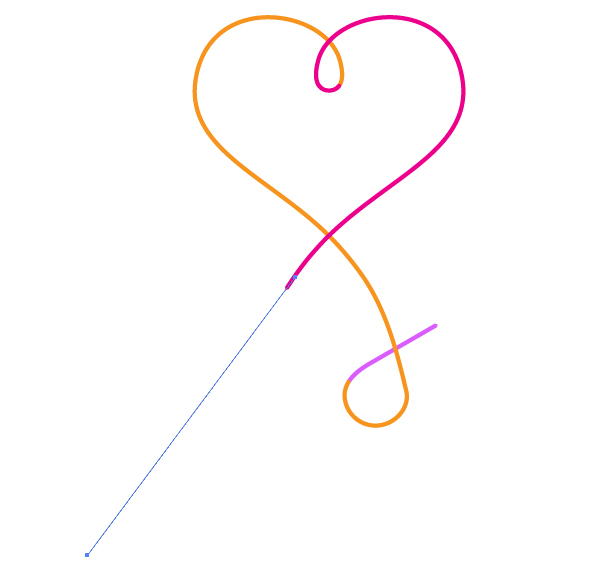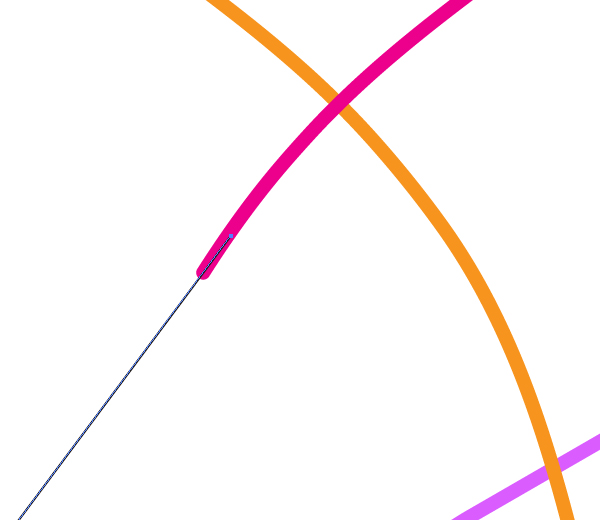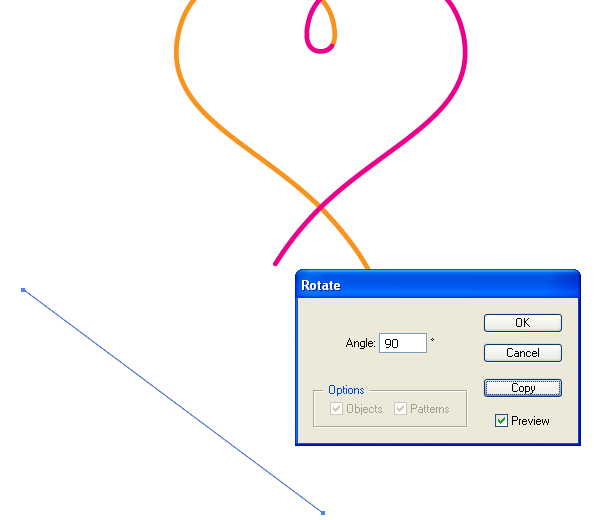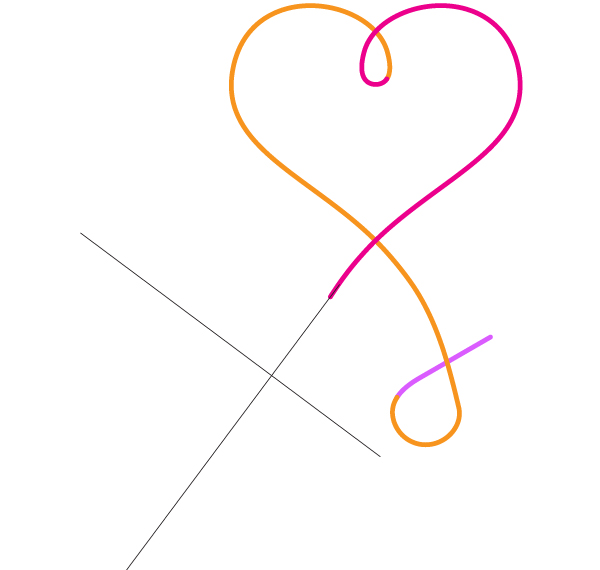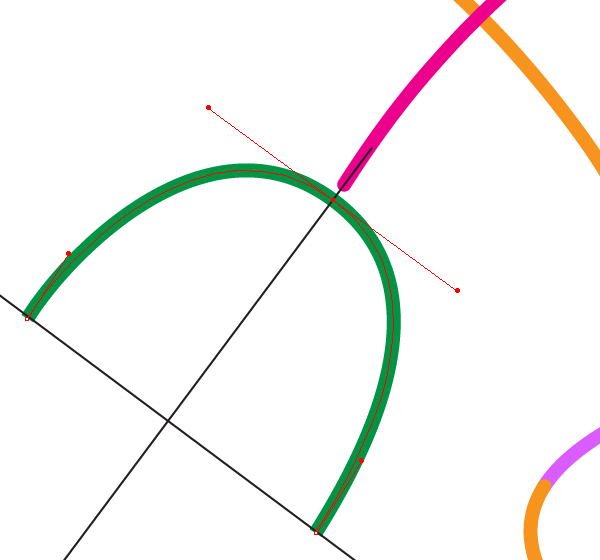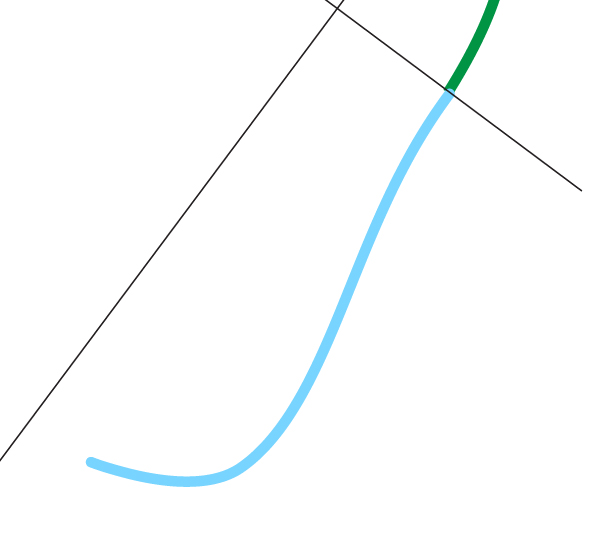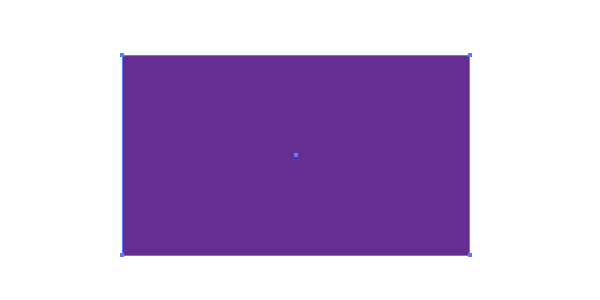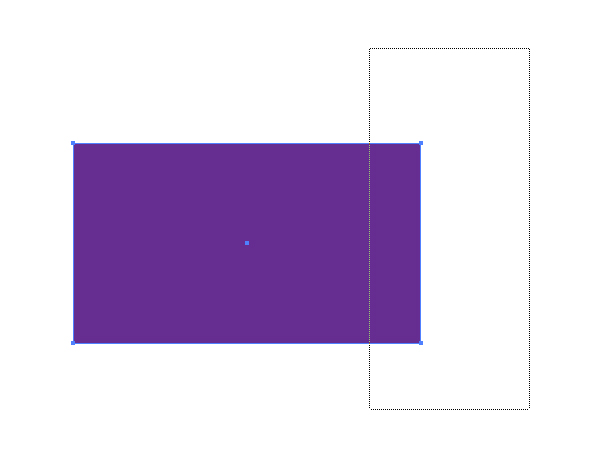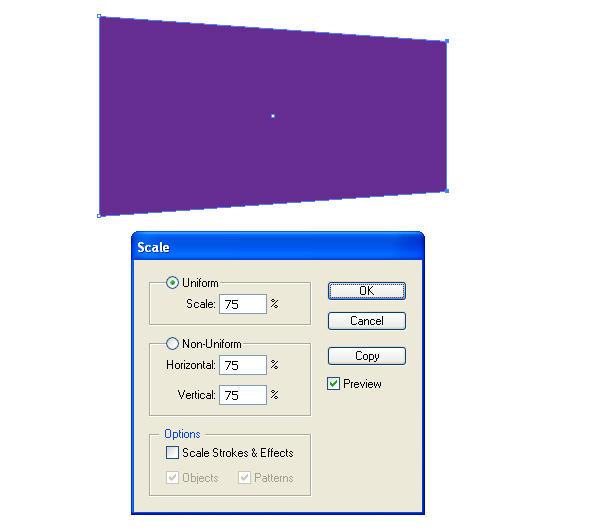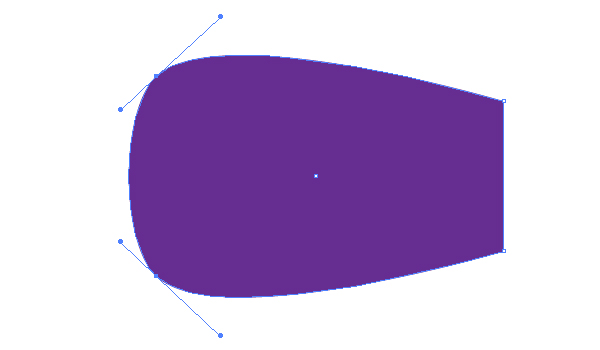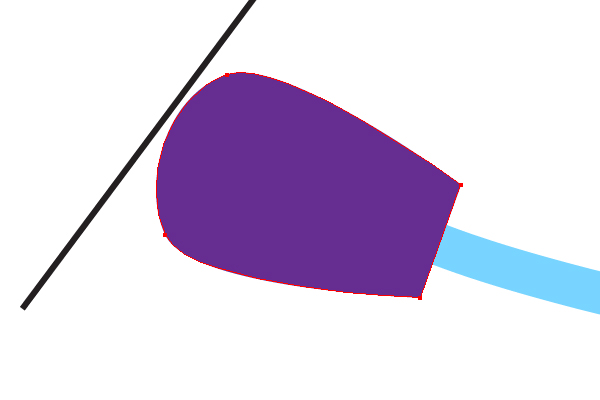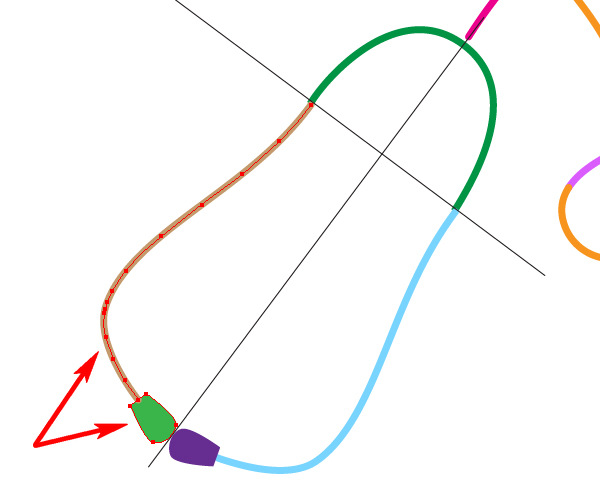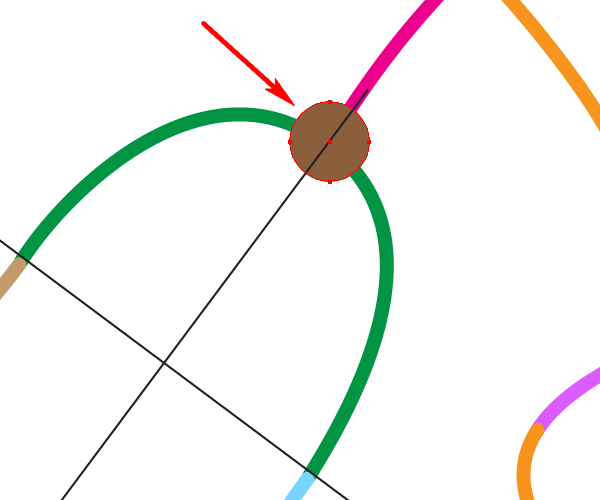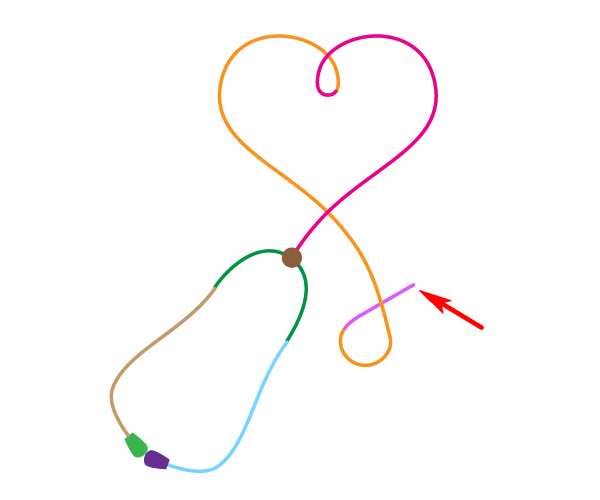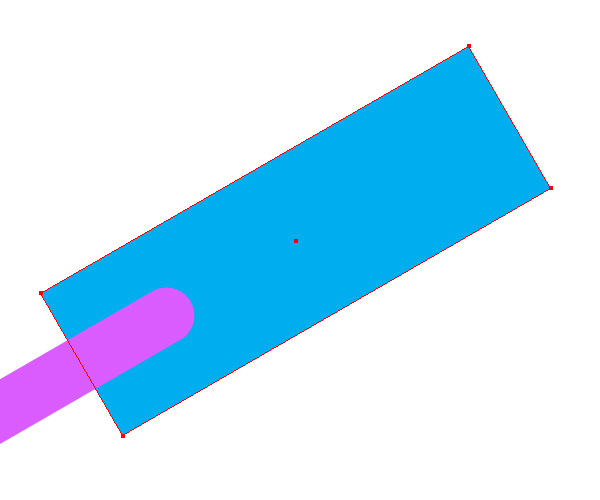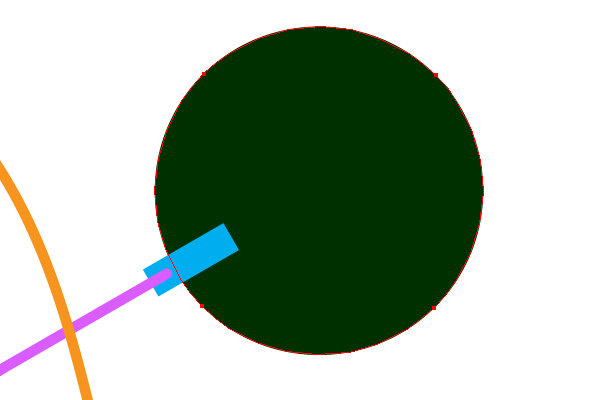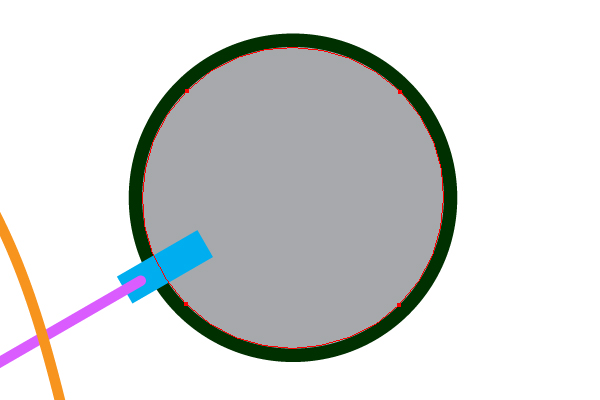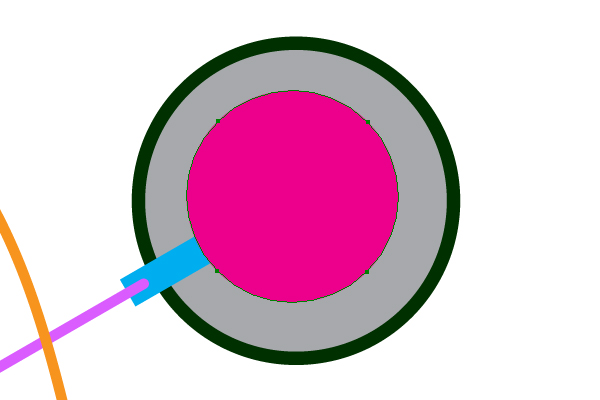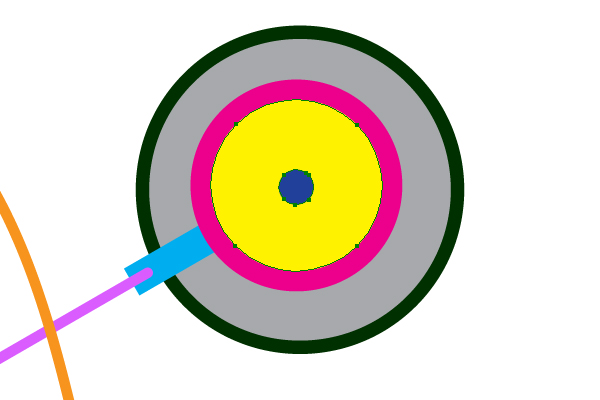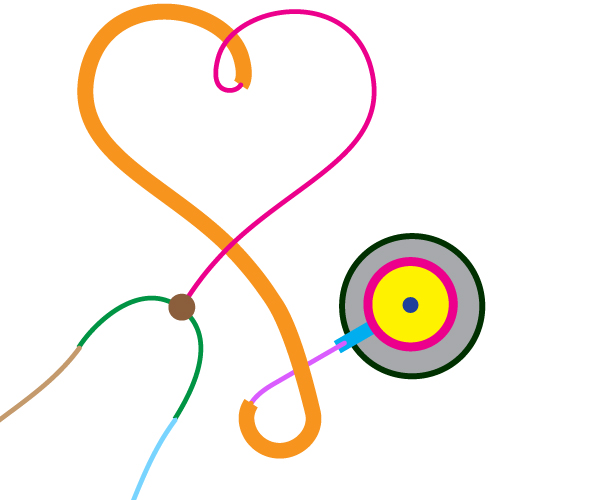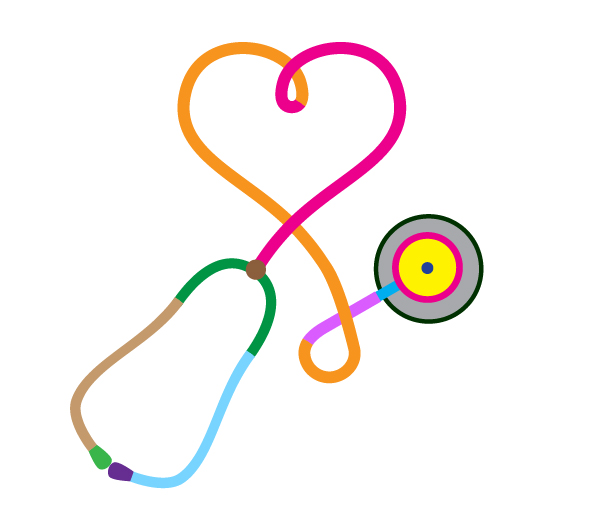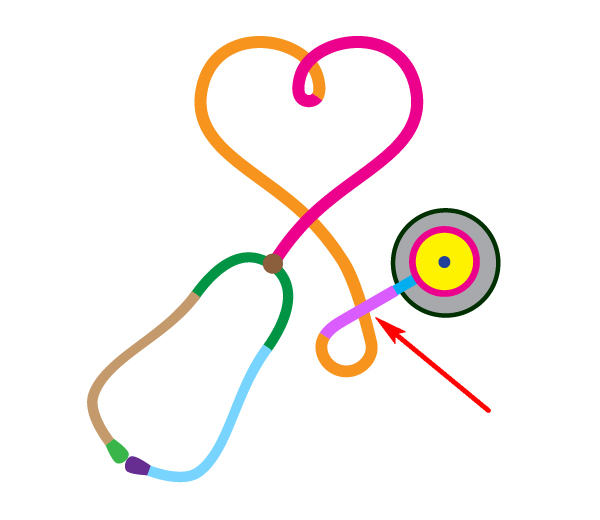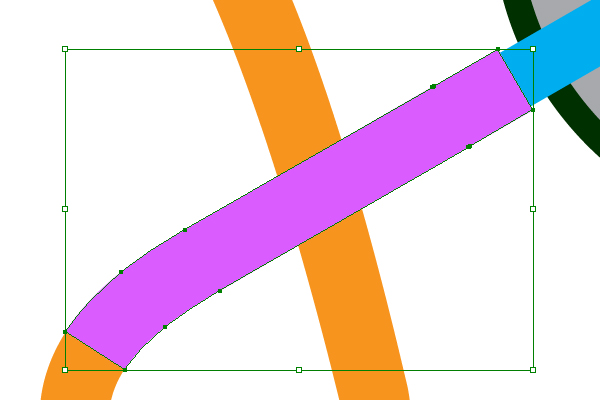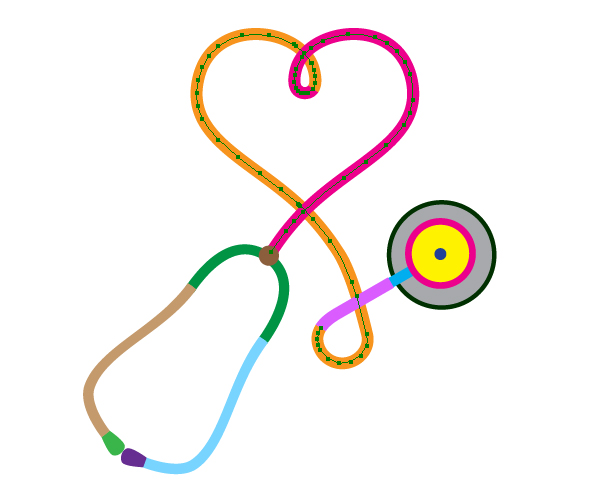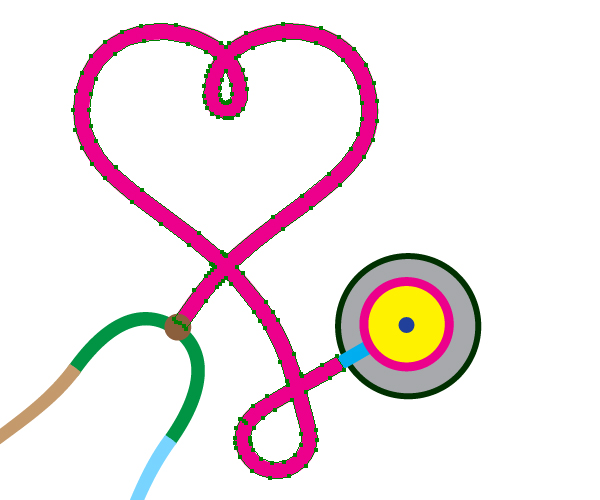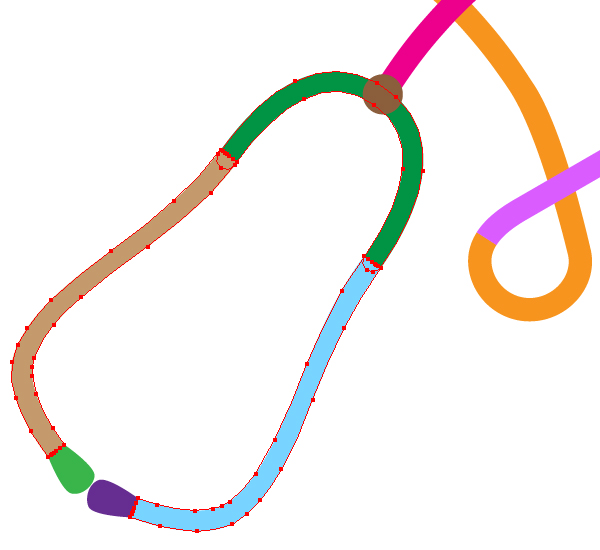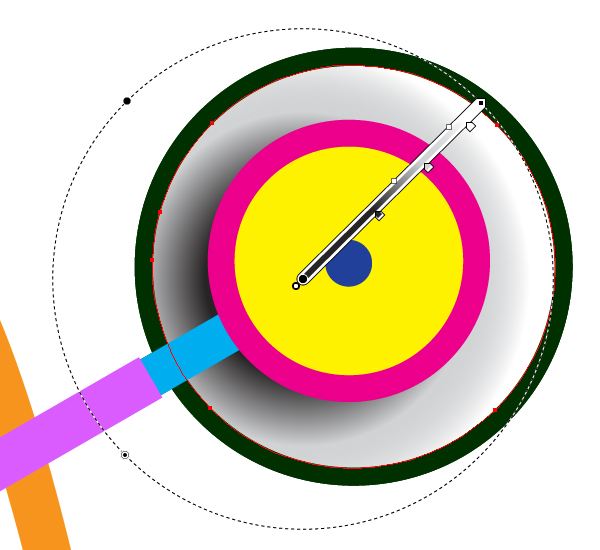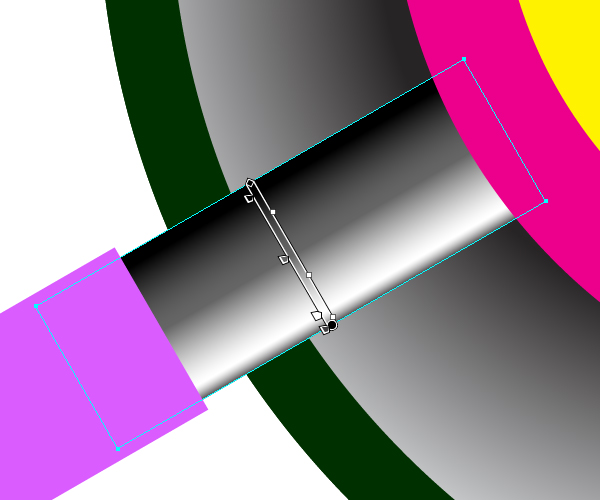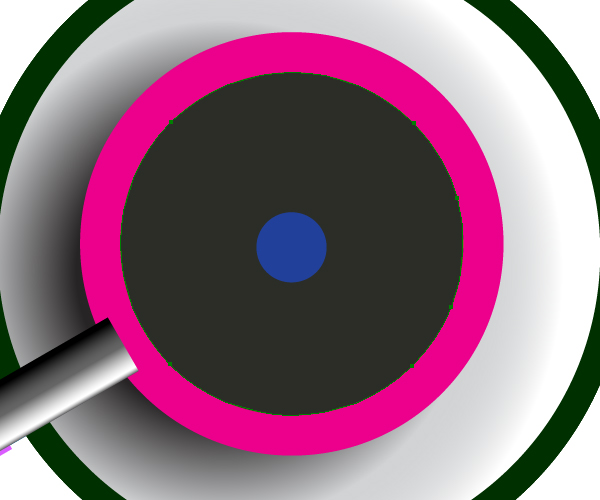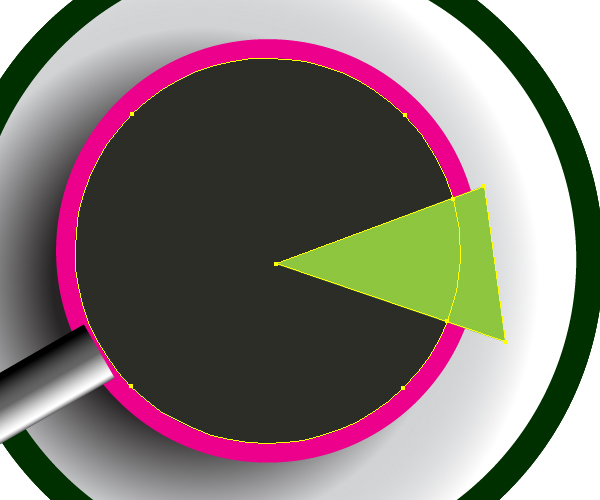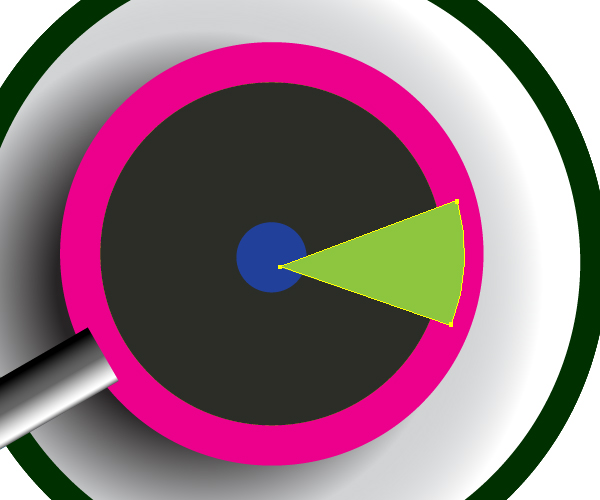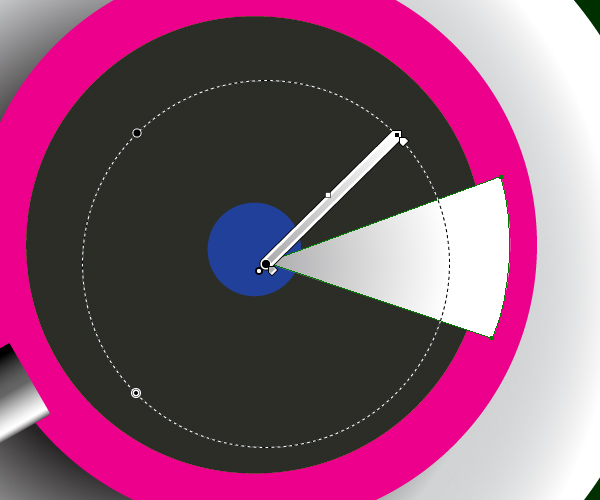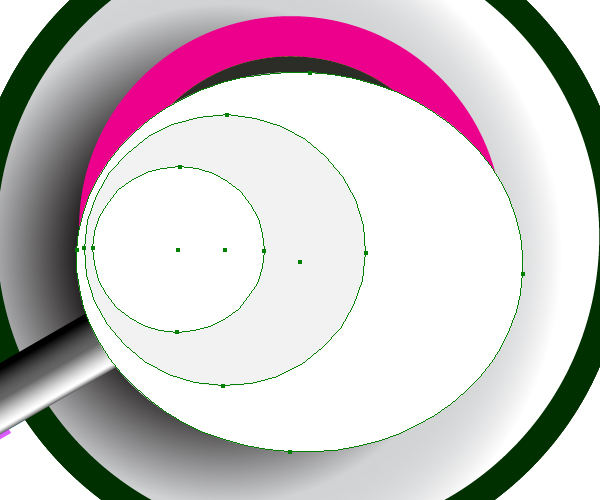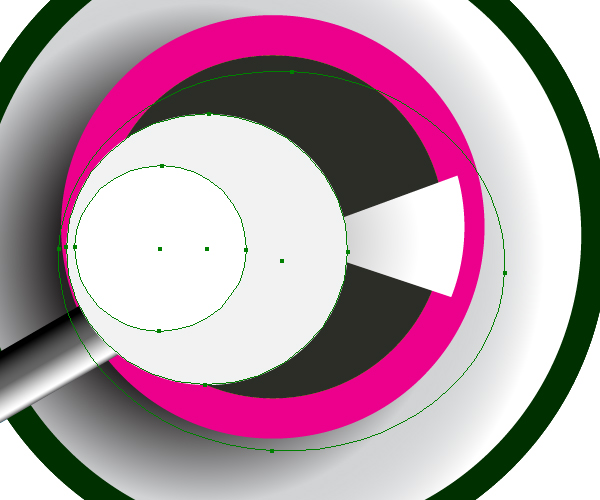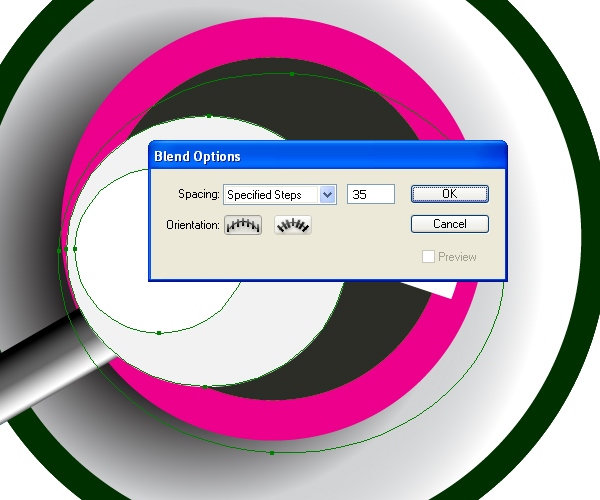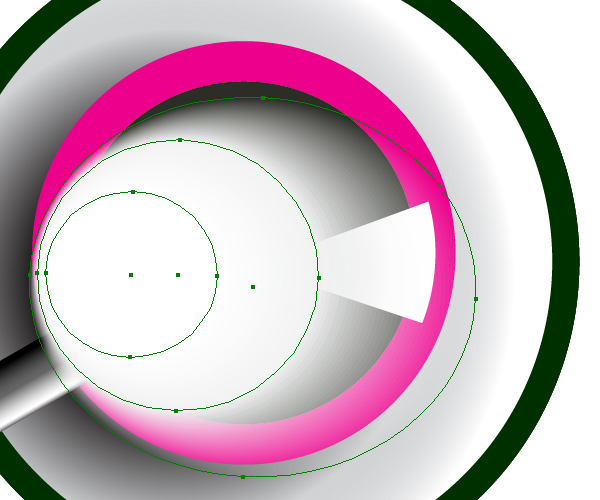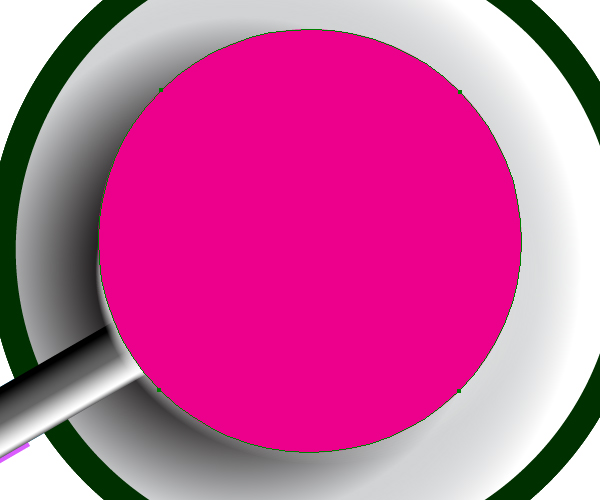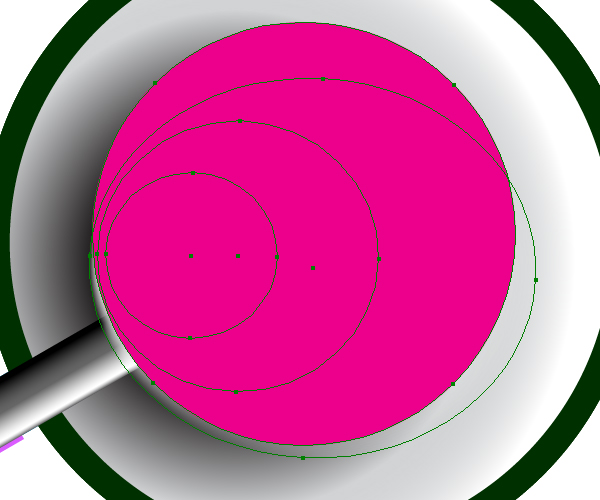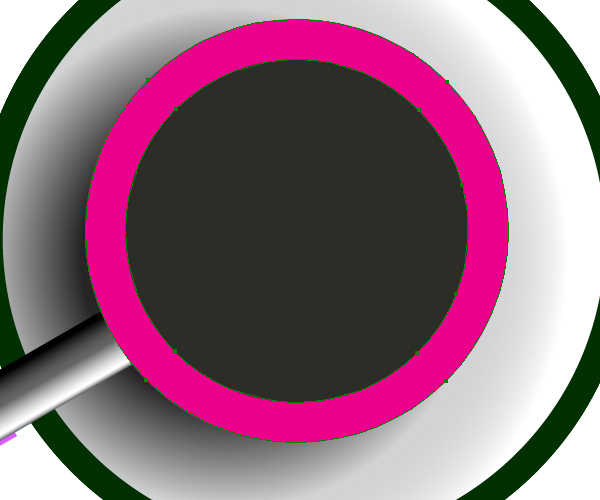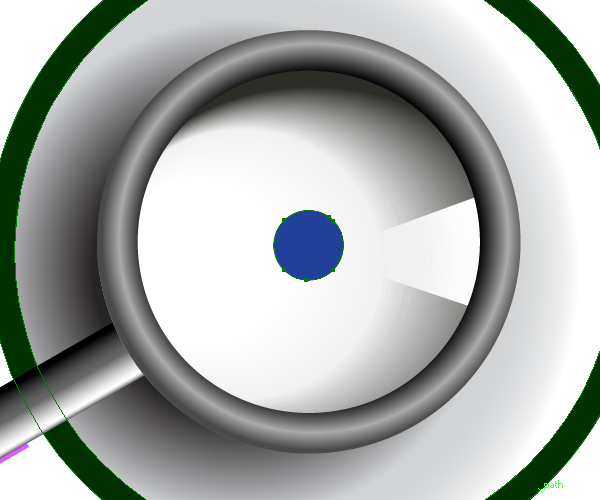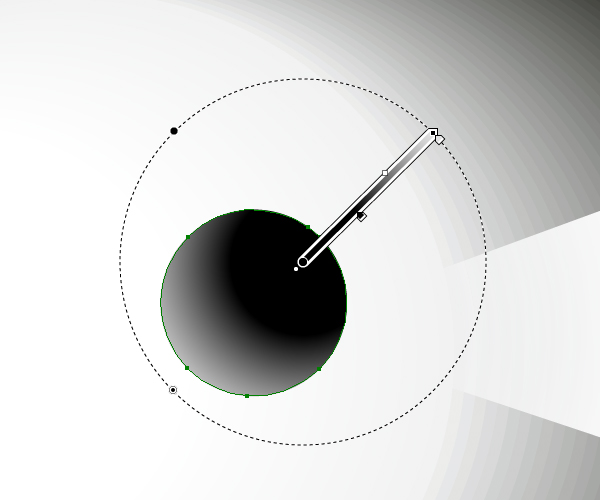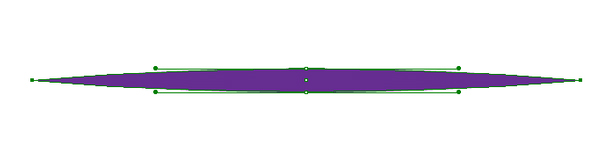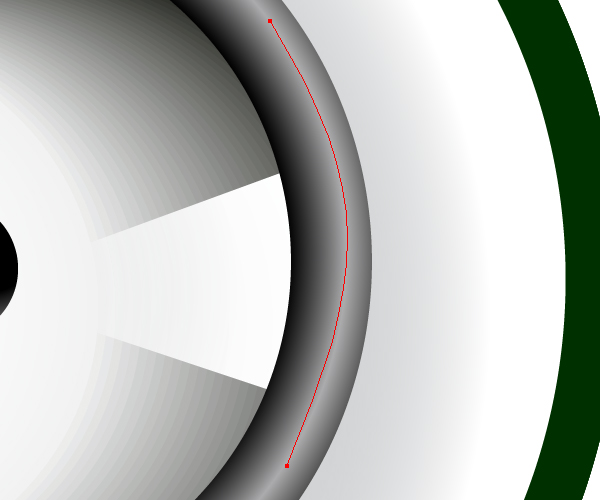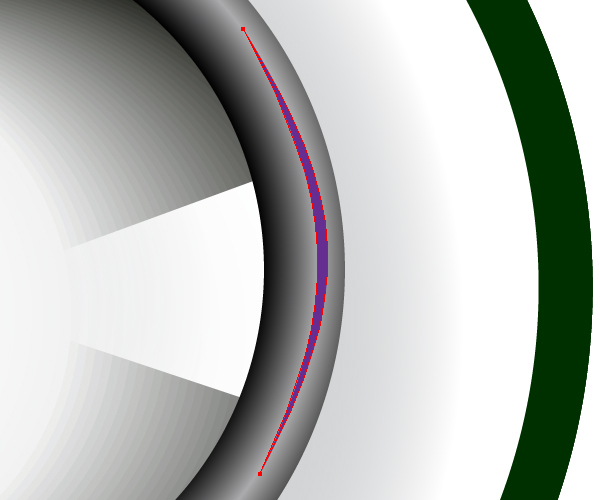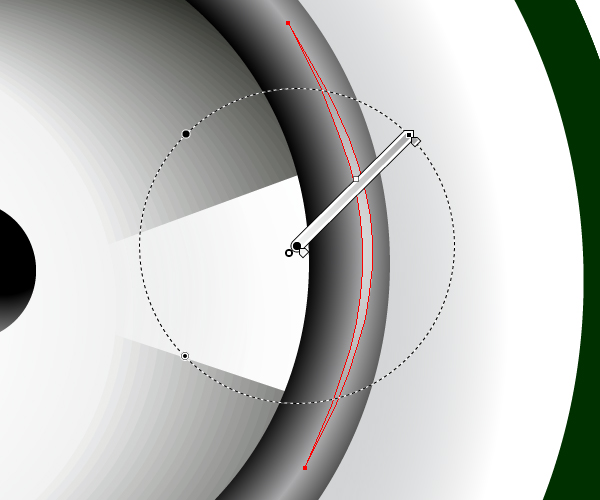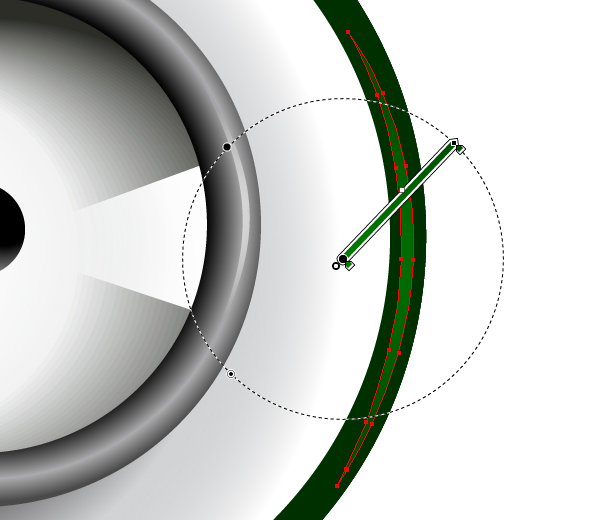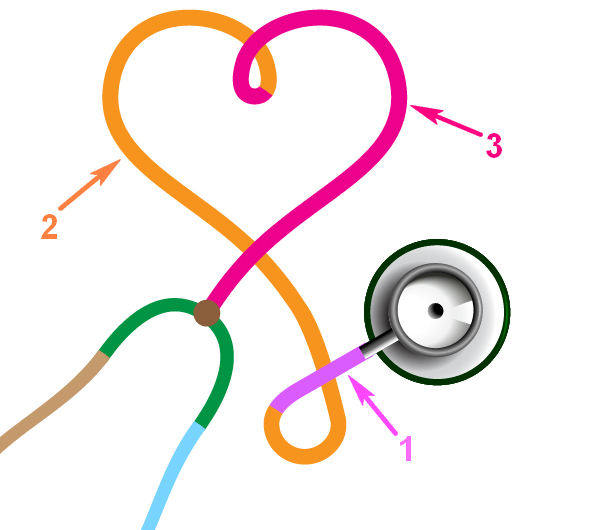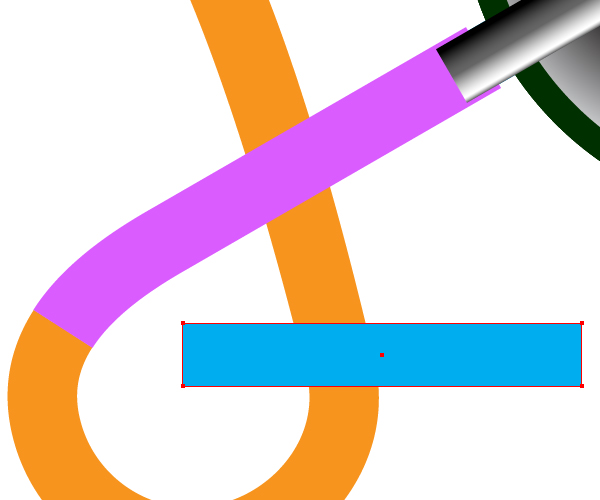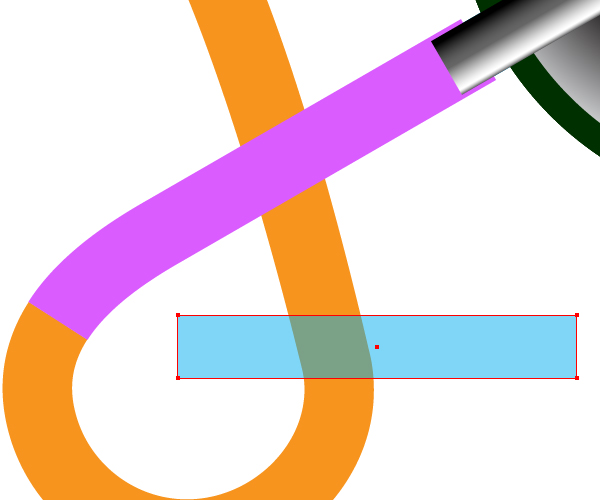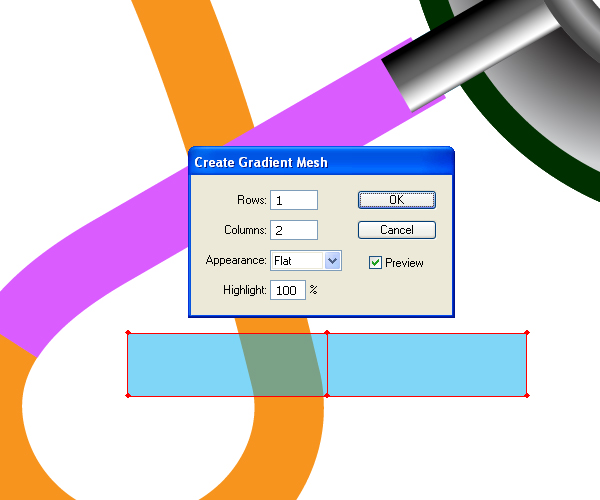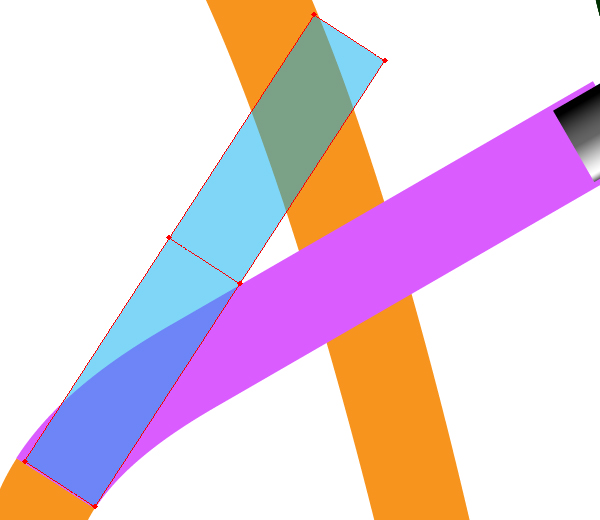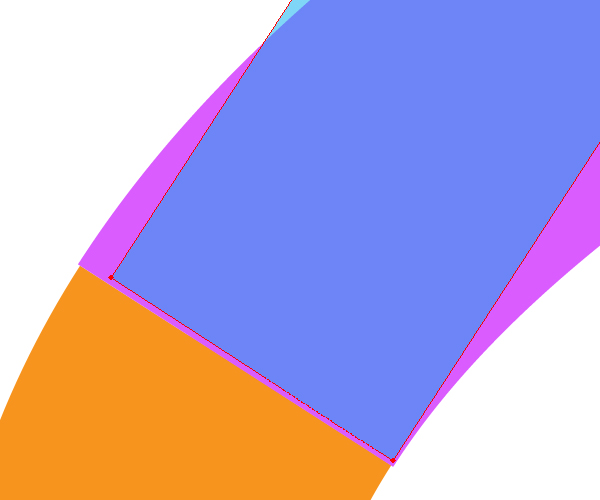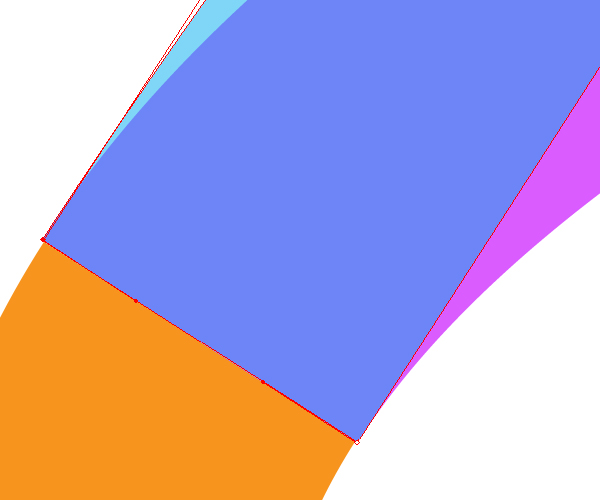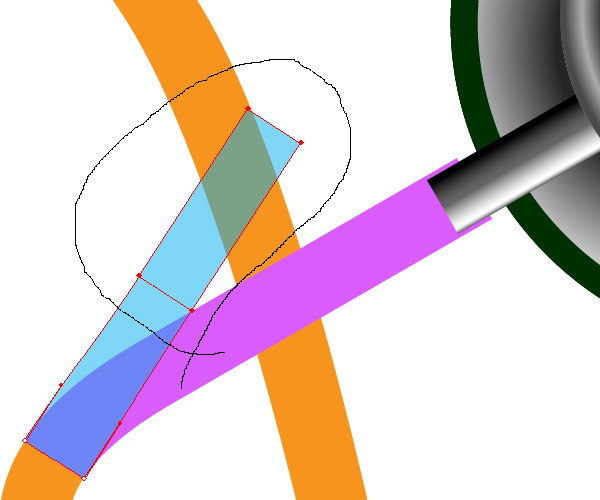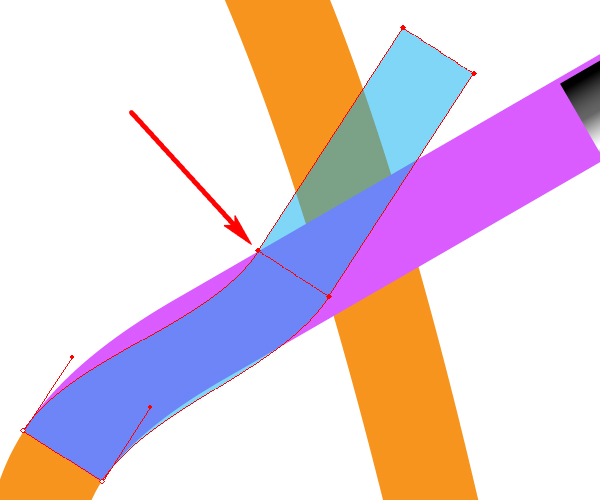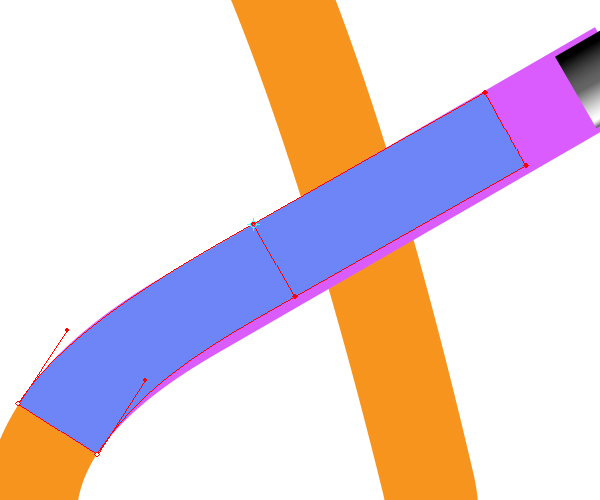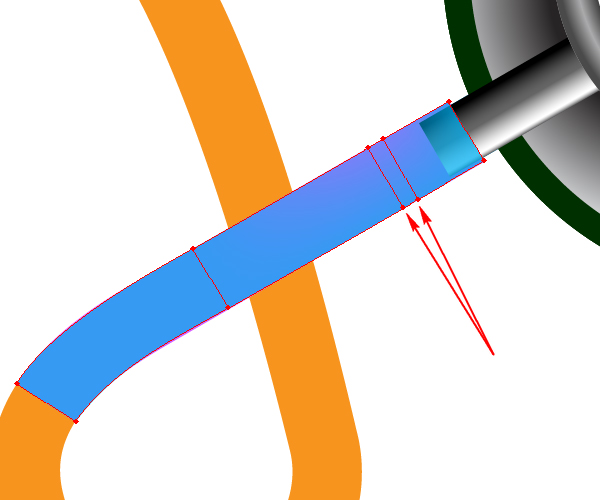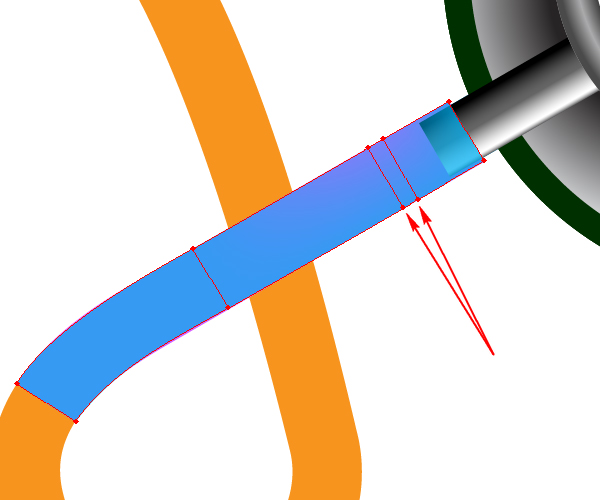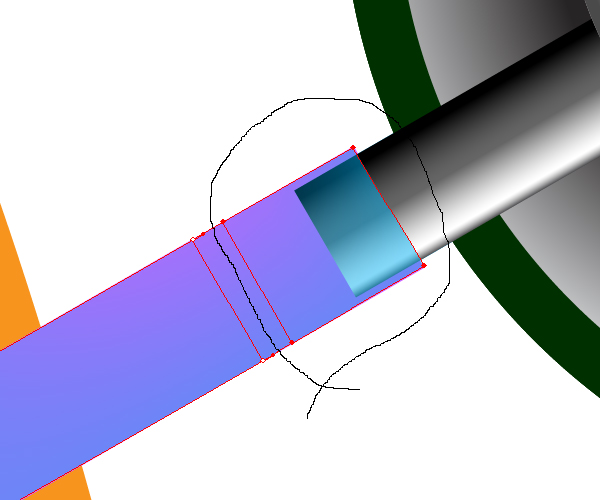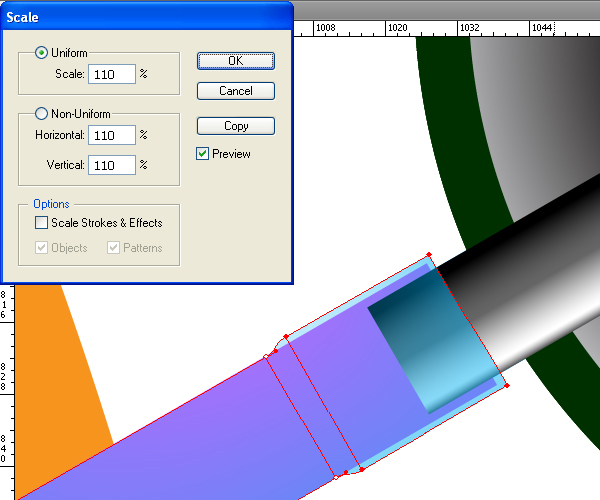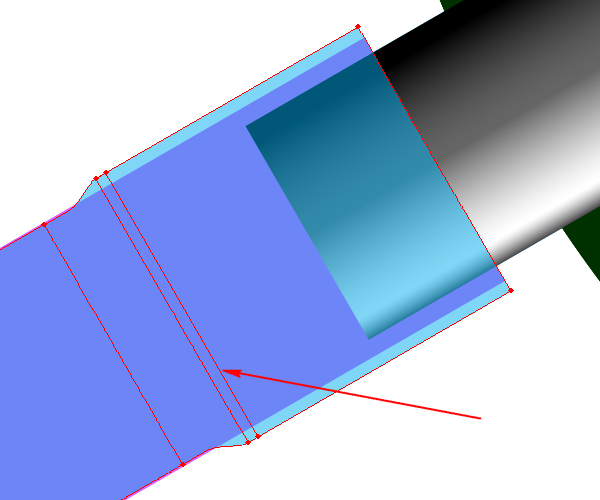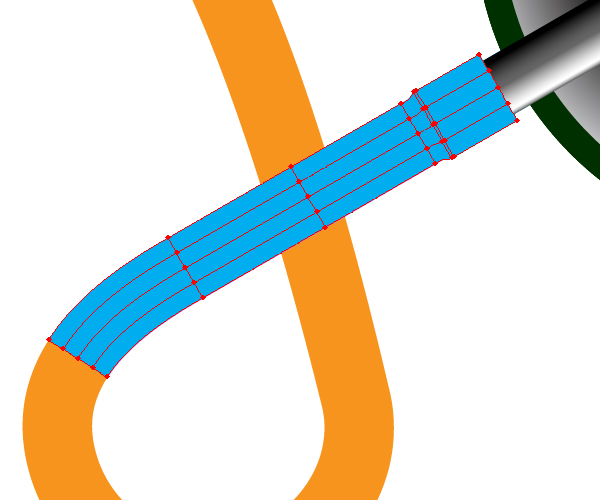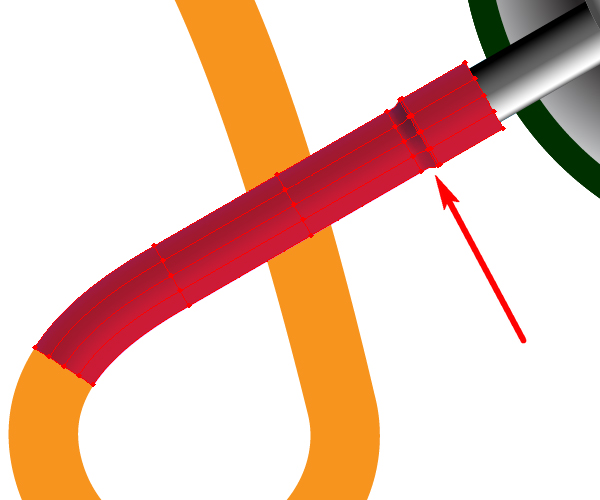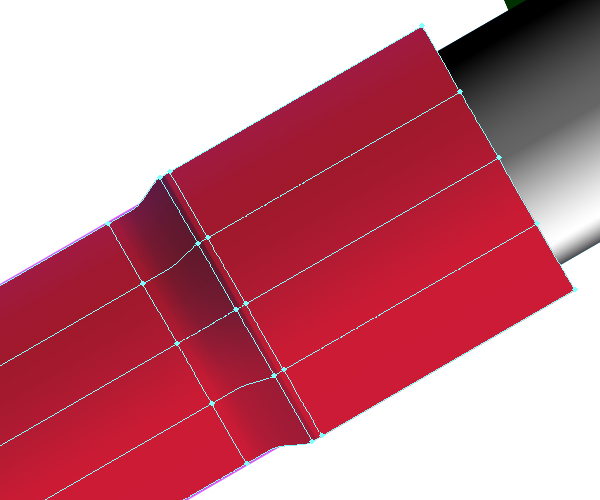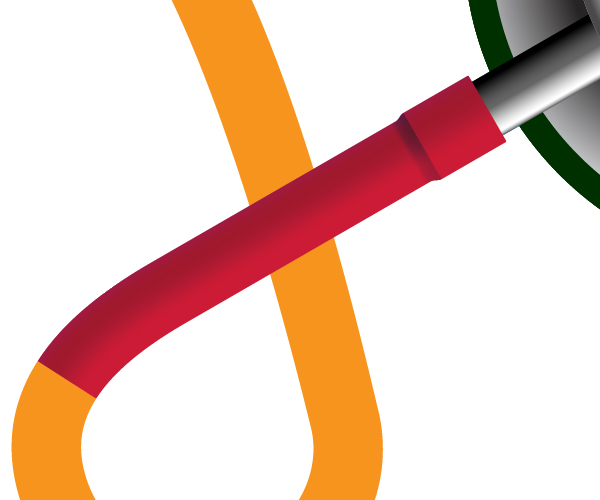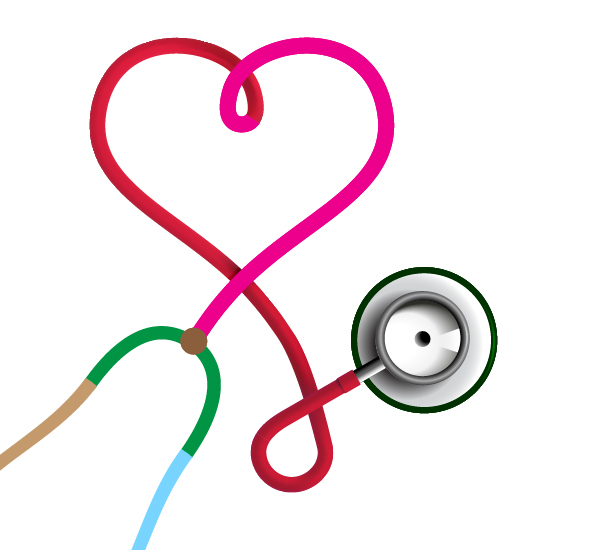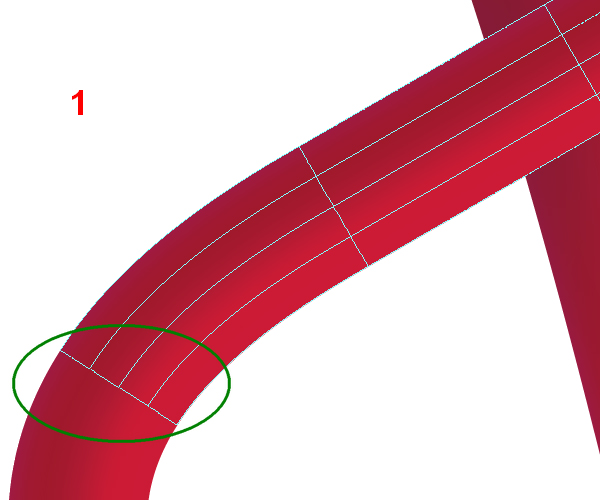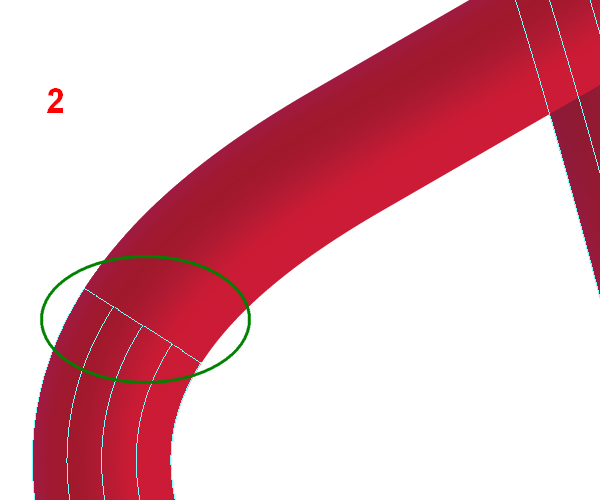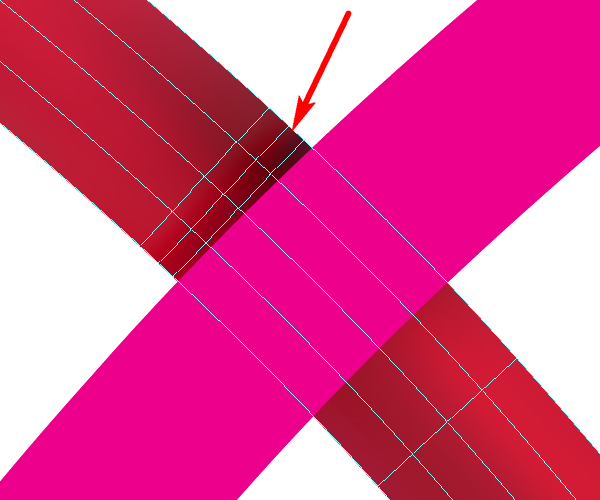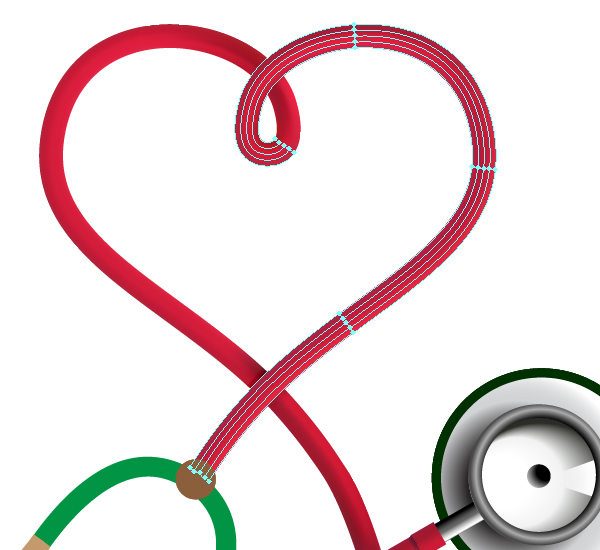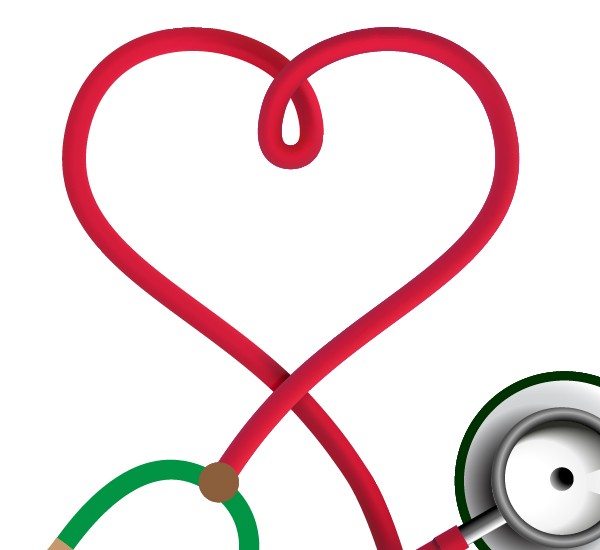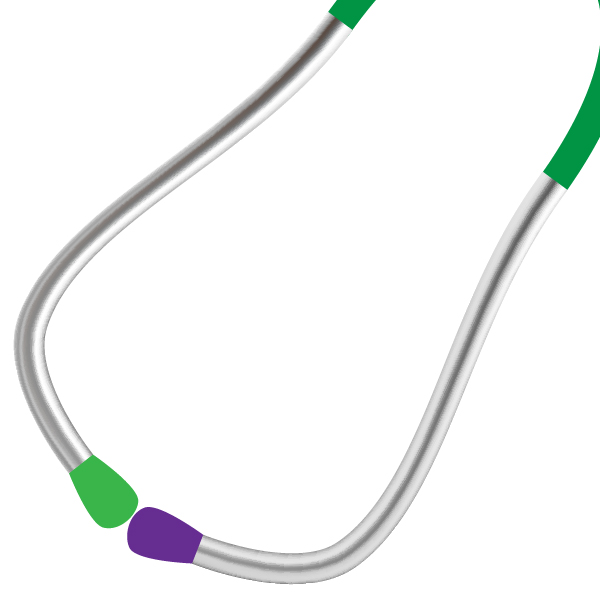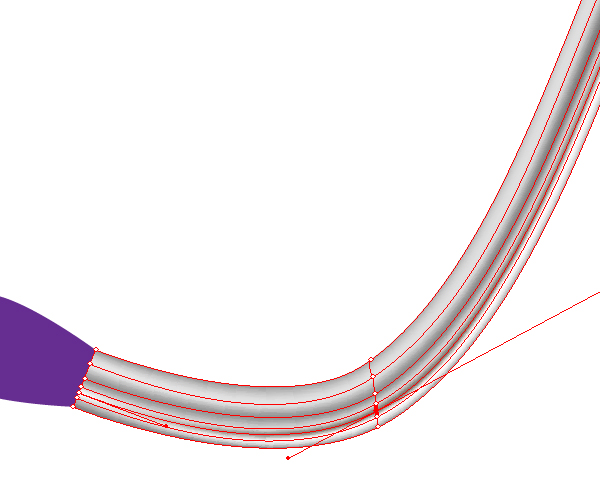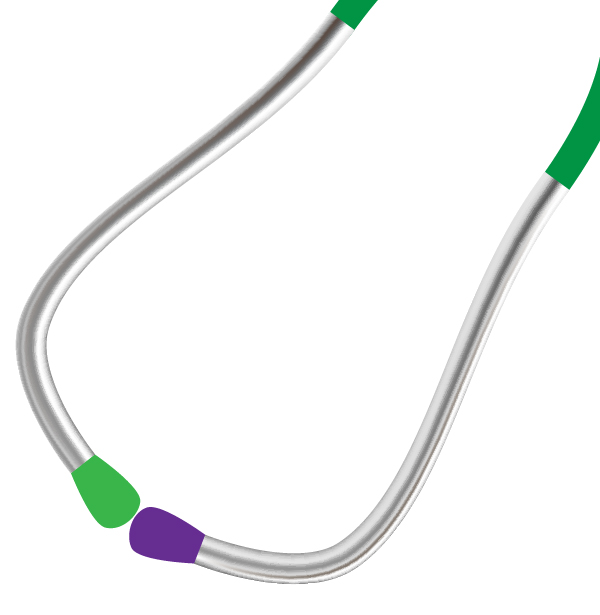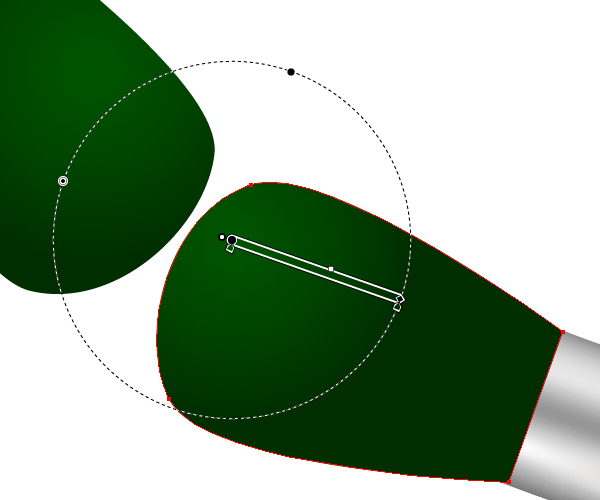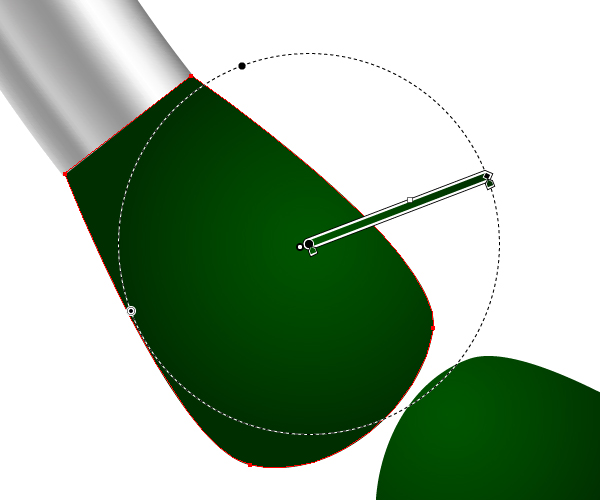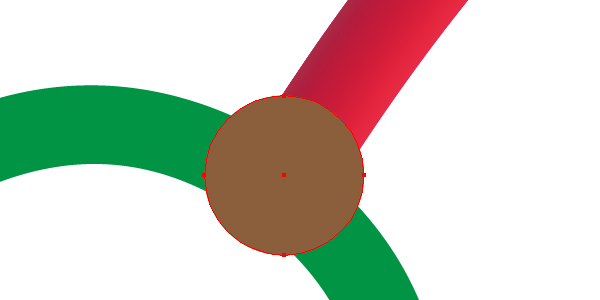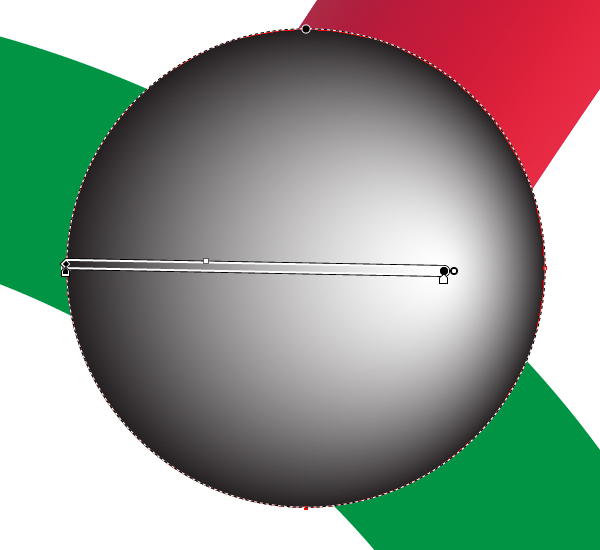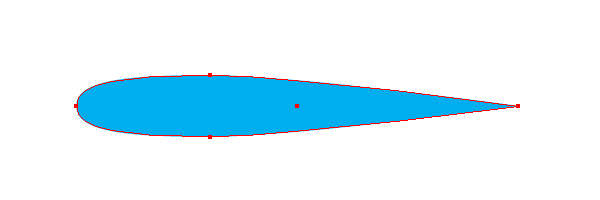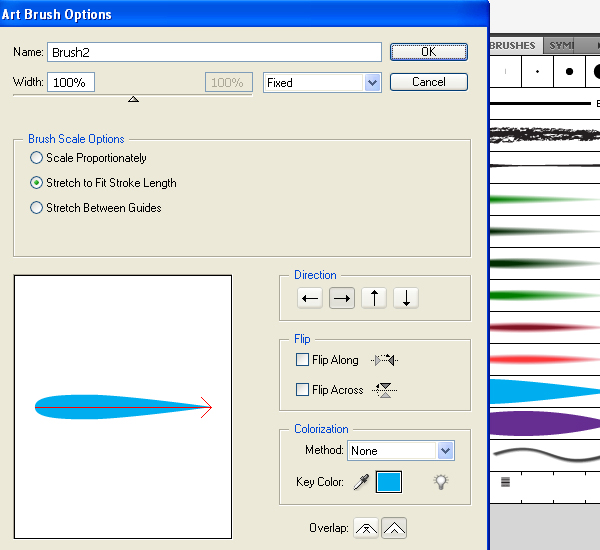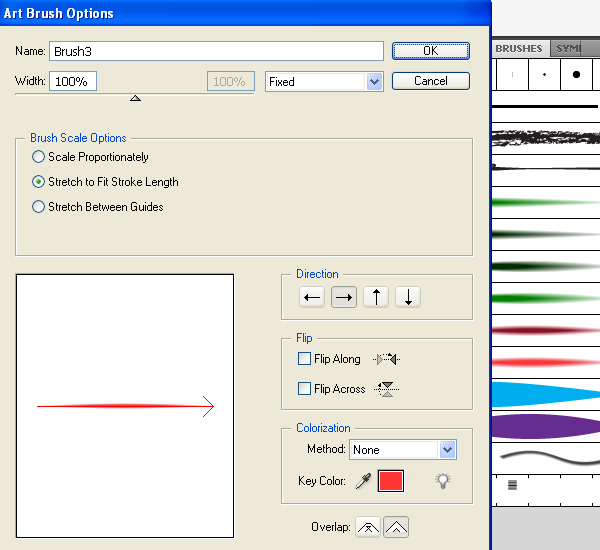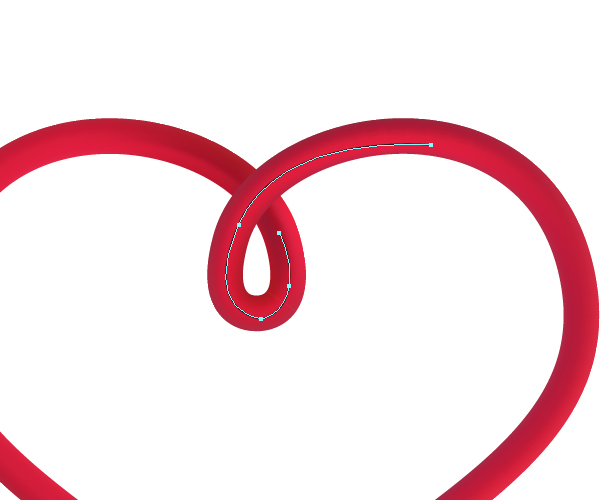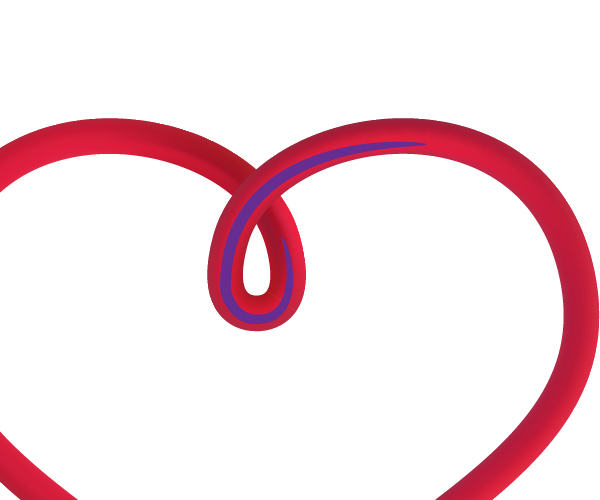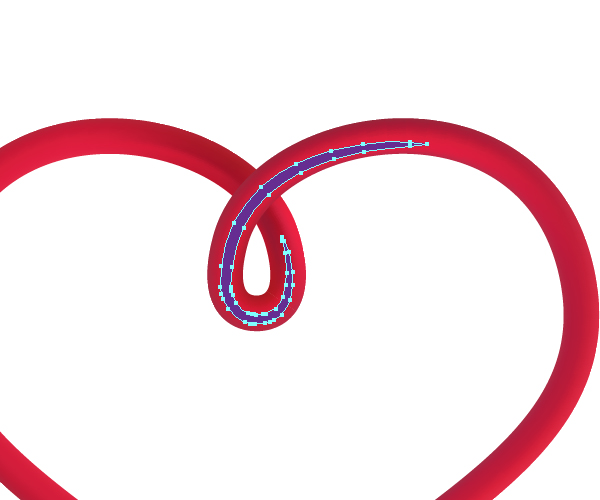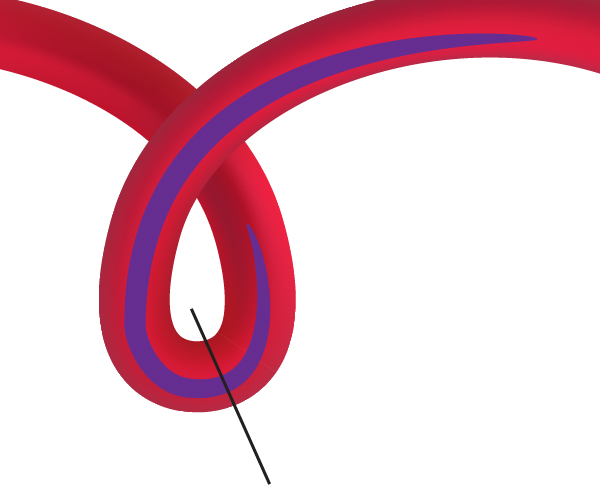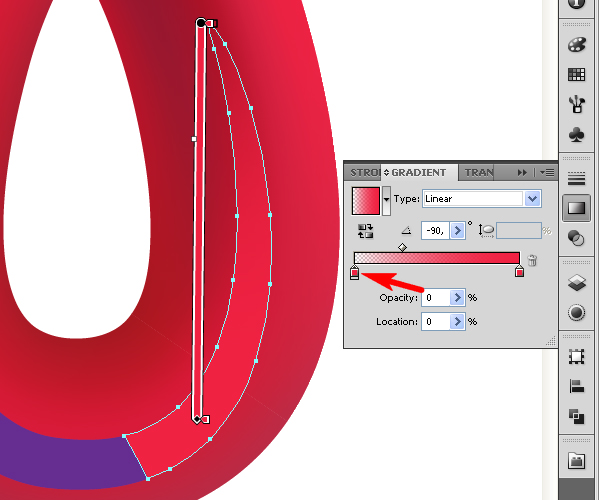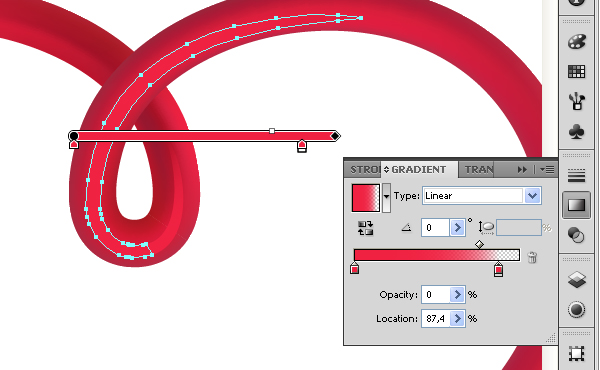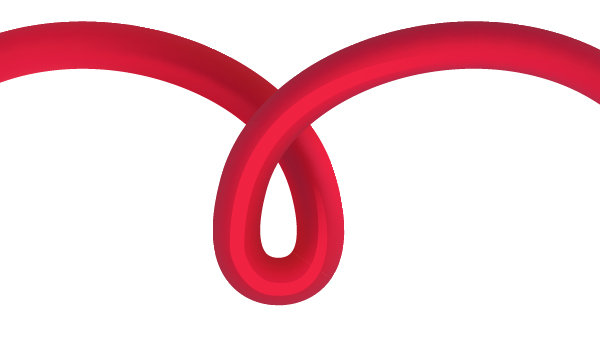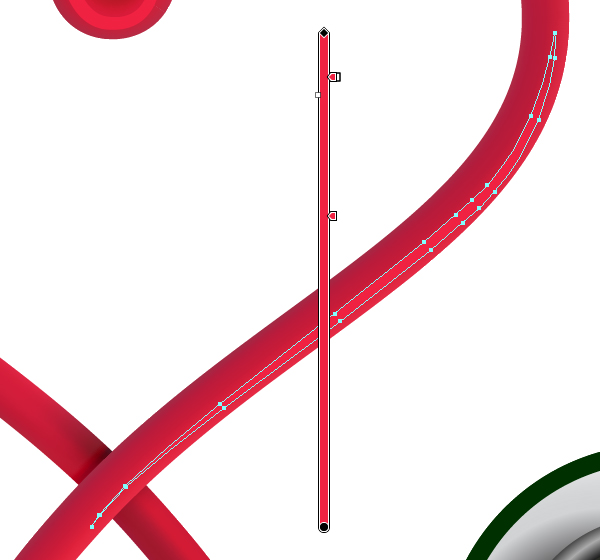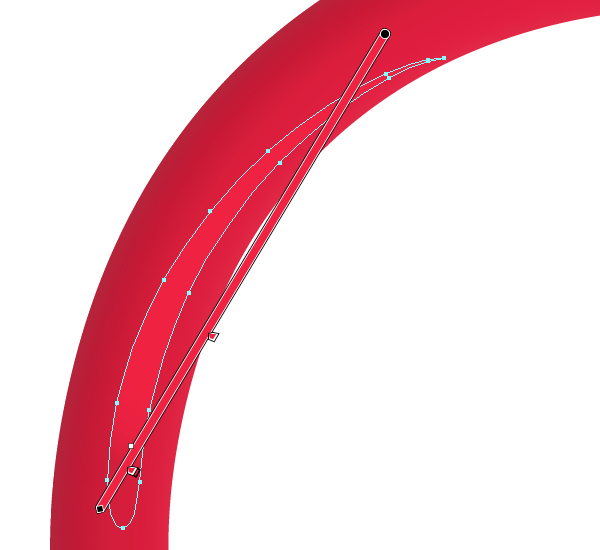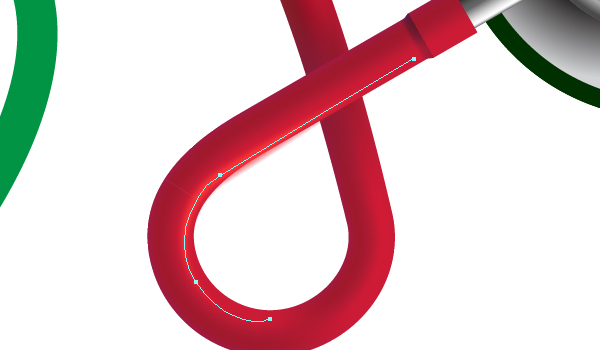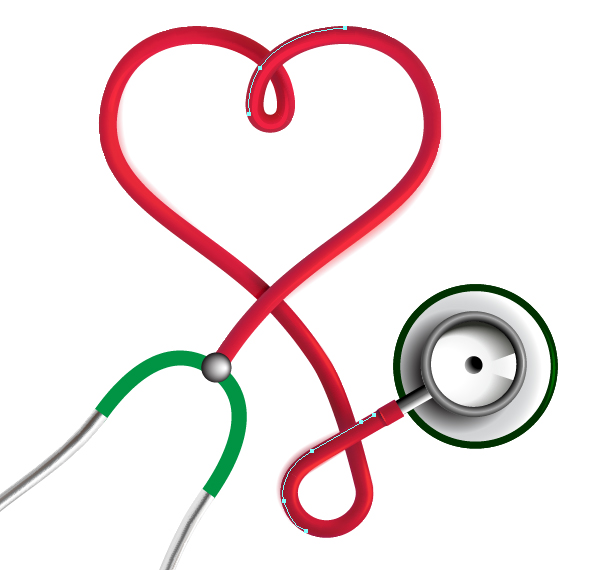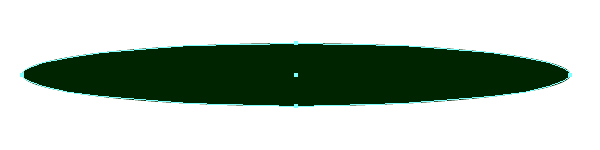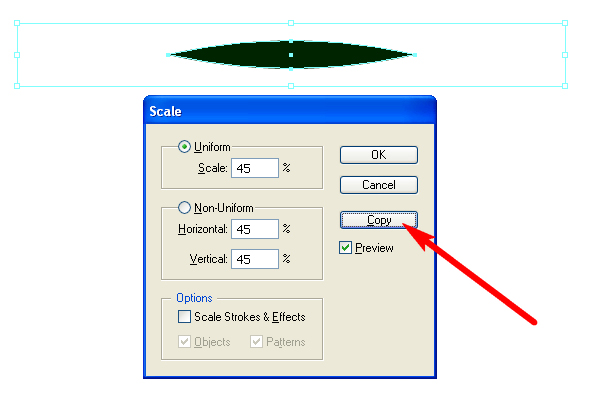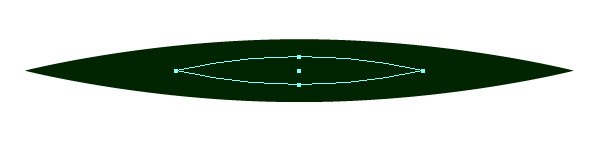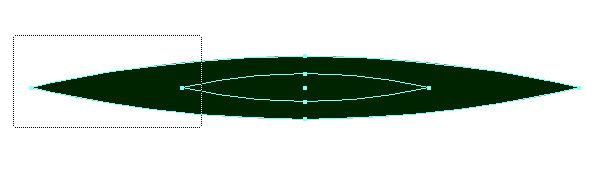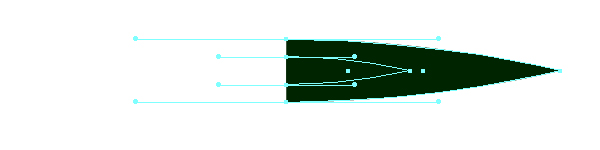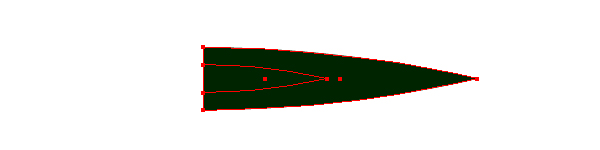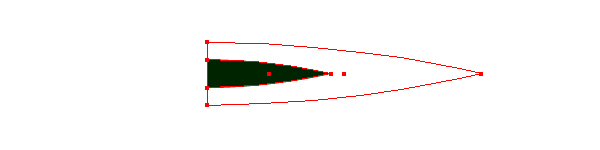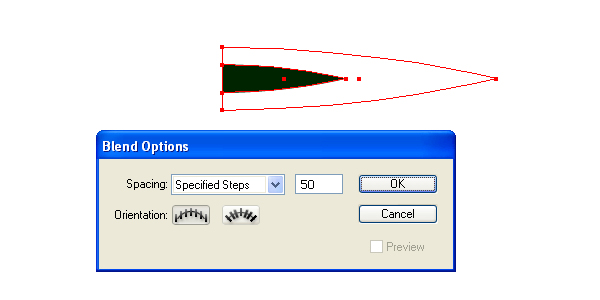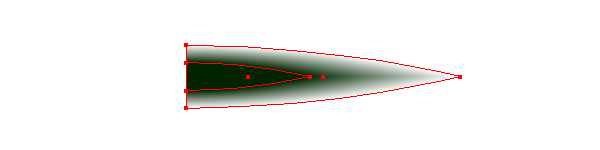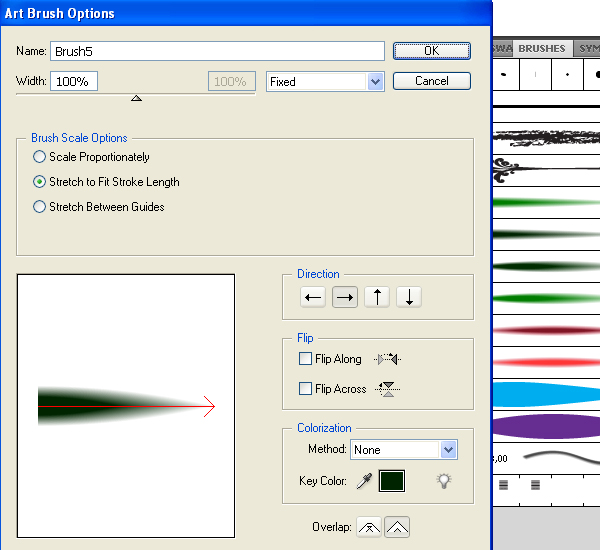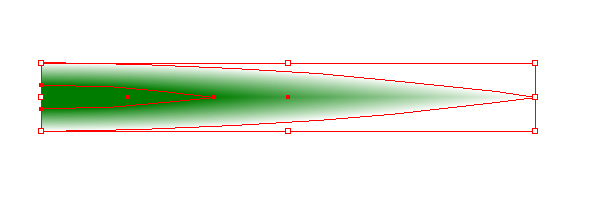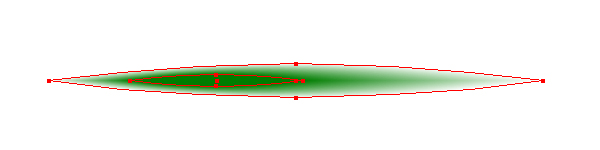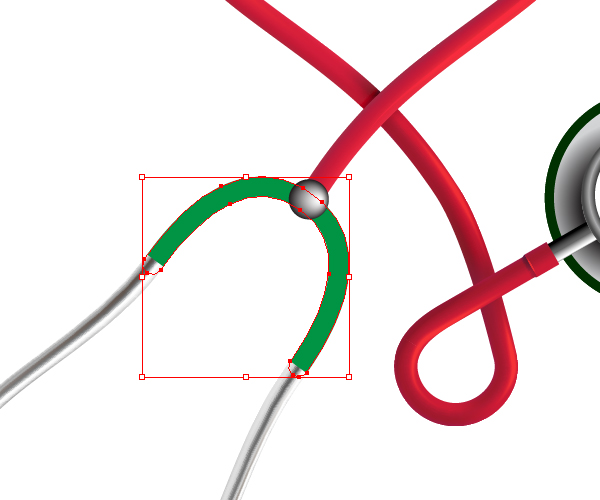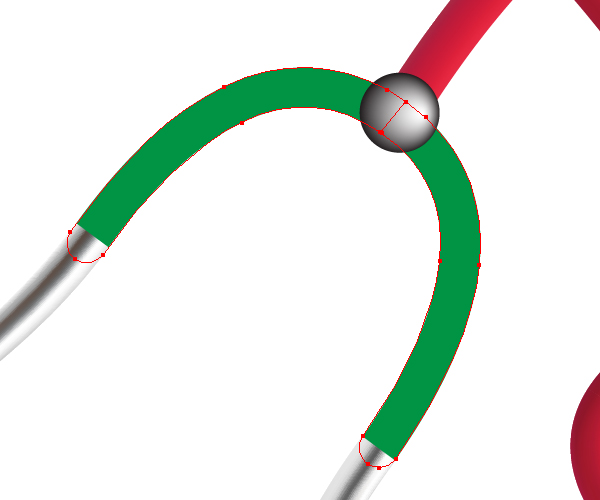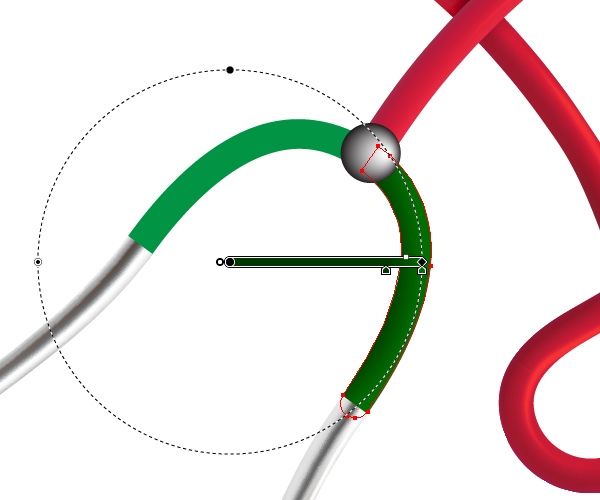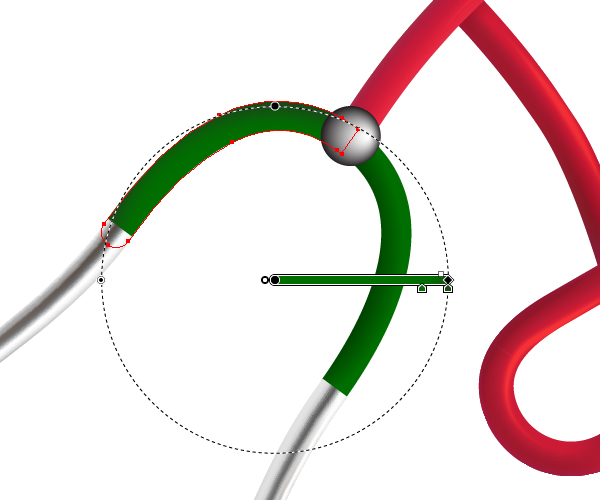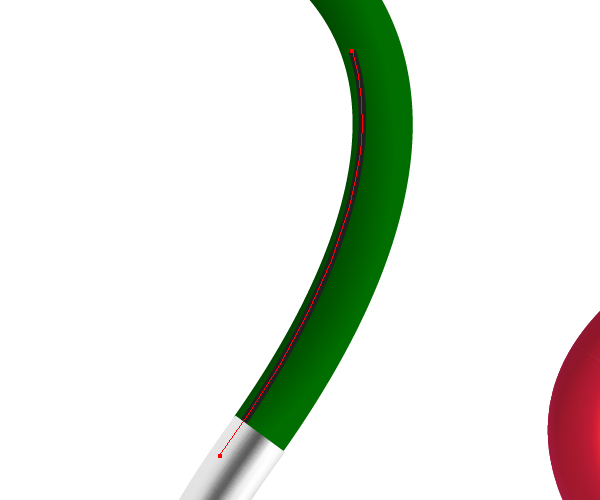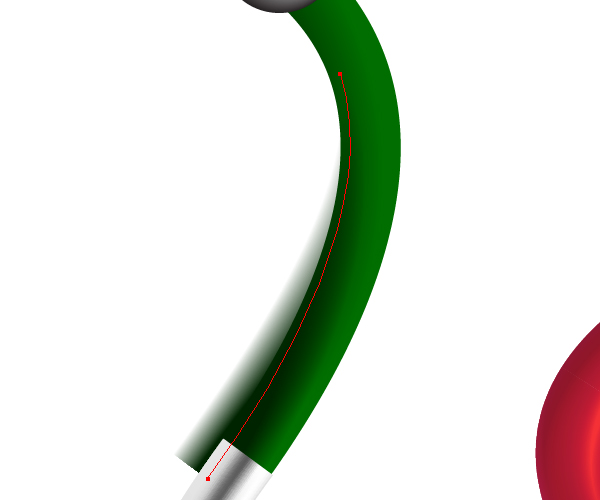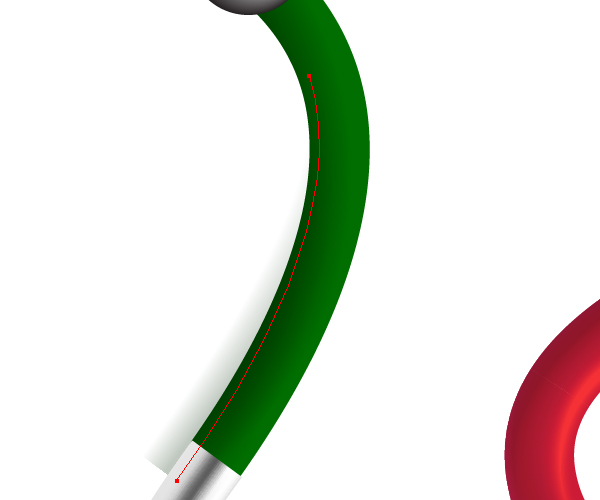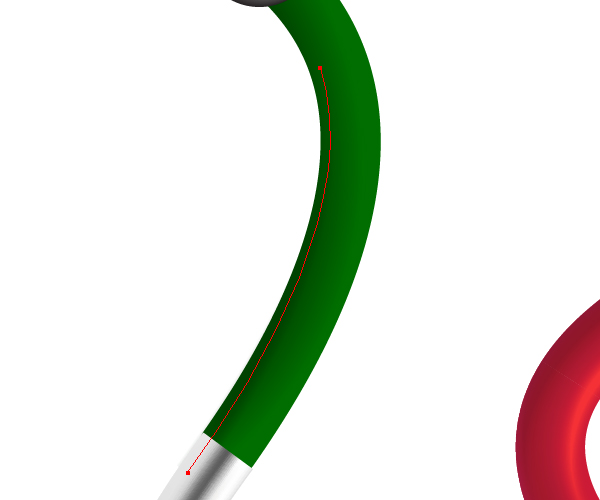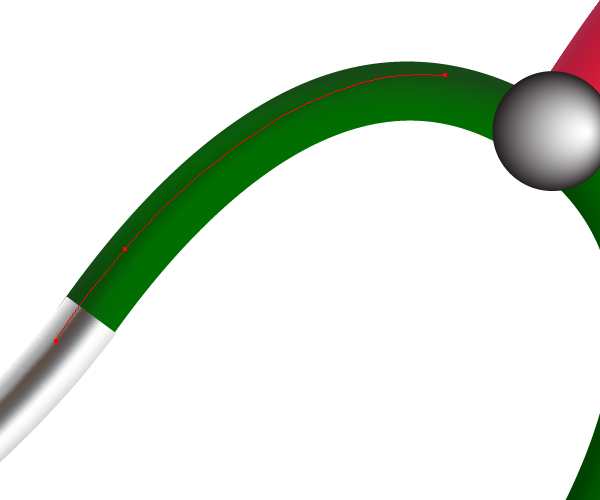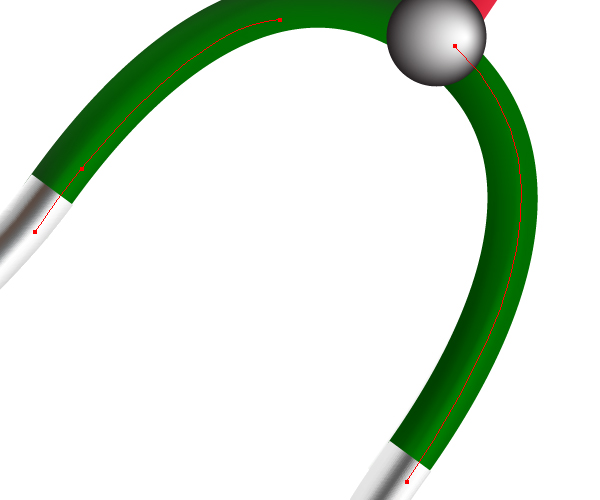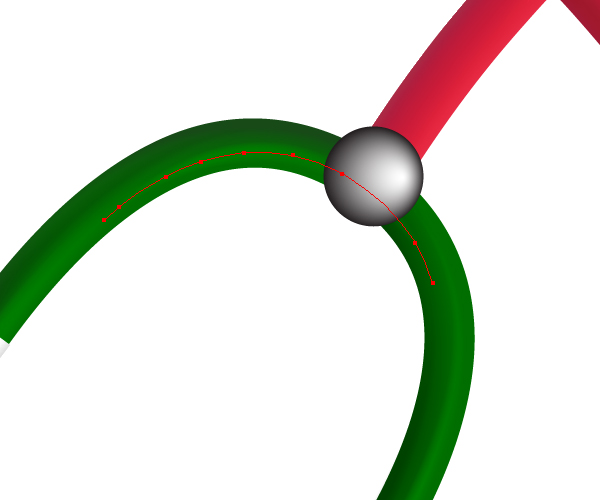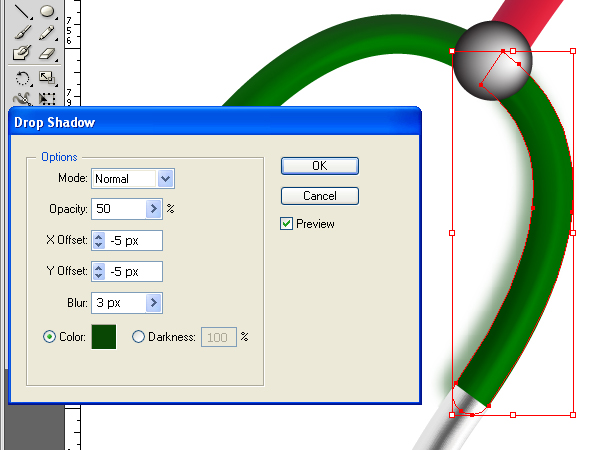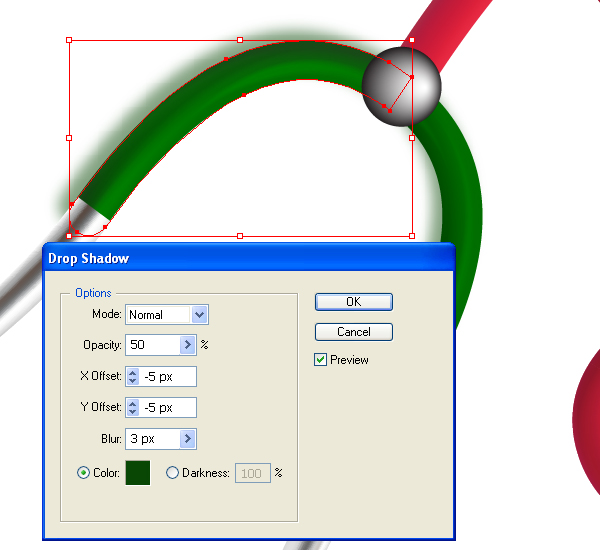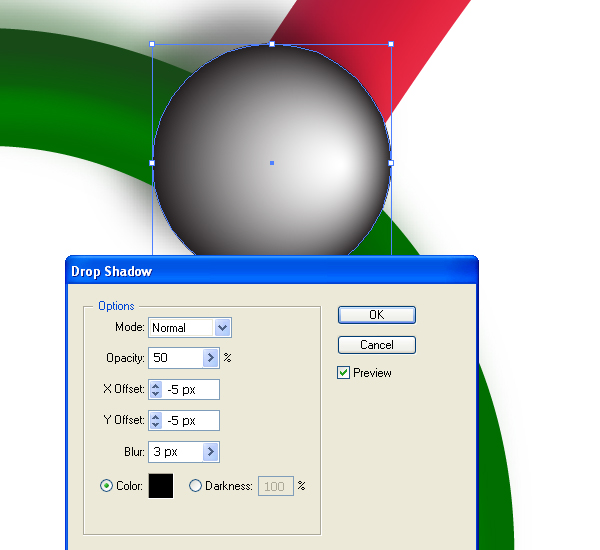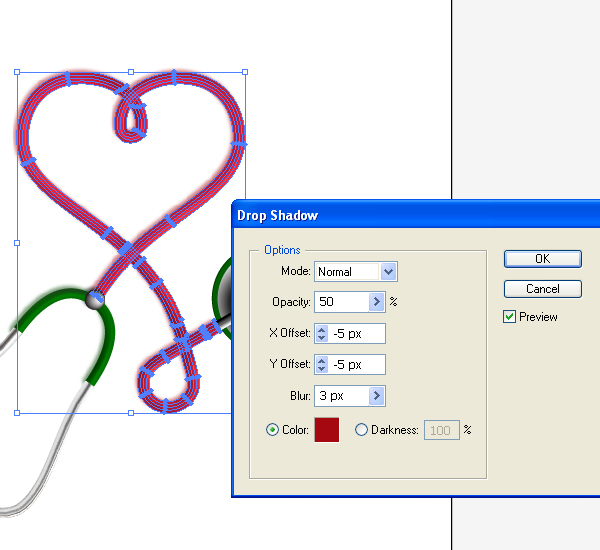hvordan til at illustrere et stetoskop ikon,,,,,,, dette arbejde er et fælles projekt, der sammen med iaroslav lazunov og oleksandr iegupov.vi har brugt masker, kunst, børster, og blandinger til at skabe det endelige arbejde.de færdigheder, du vil lære det her let kan overføres til at skabe forskellige genstande.så lad os komme i gang!,,,, trin 1, for det første, du er nødt til at skabe de største geometri for det endelige resultat.du skal opfylde følgende billede vises nedenfor,.,, hvis du ved, hvordan vi skal opnå dette, gøre det selv uden støtte og gå straks til trin 7.ellers bør du læse begyndelsen seks trin af denne forelæsning.tag pennen værktøj (p) og drage følgende snoede vej.brug den direkte udvælgelse værktøj a) med henblik på at omdanne nødvendige ophæng til en gnidningsløs og at give den ønskede form til stien.,, så skaber det næste vej i henhold til den første.gøre en indsats for at få et hjerte form i den øverste del af dit billede.den anden vej er at fortsætte fra det første visuelt, skaber den tredje vej i den nederste del af figur på samme måde, har vi brugt tre forskellige veje, snarere end en vej med henblik på at undgå en passager i det.selv en passage kan føre til yderligere problemer med overlapning gradient masker ved grænseovergangsstederne.for yderligere oplysninger, læse følgende hurtigt tip.,, trin 2, tag linjesegment redskab (er) og trække en linje, der er vist nedenfor. brug den næste tilpasning image som en henvisning til, at vejen er sammen.,, gå til objekt > omdanne > rotere, værdien for den vinkel, som du kan se det i nedenstående diagram.,, og klik på "kopi" knappen.efter at to linjer som vist, og lås dem i lag palet.disse to linjer vil være vores retningslinjer for metal del af stetoskop.,, trin 3, tag pennen værktøj (p) og skabe følgende grønne kurs. og så udarbejde en ny lyseblå vej, som en tilføjelse til den grønne.se billedet nedenfor for reference.,, trin 4, tag rektangel værktøj (m), udarbejde et rektangel og fylder den med violet.,, tage den direkte udvælgelse værktøj (a), udtage begge ret ophæng...... gå til objekt > omdanne > omfang og form det, at en trapezium.følg nedenstående diagram.,, nu vælge både venstre ophæng og omdanne dem til glat.,, lægge øre til udgangen af det stetoskop på sin plads.,, løntrin 5, skabe en ende af stetoskop i forhold til den retningslinje, skabe en brun cirkel med ellipse værktøj (l)., efter at du kan slette eller usynlige det skrå retningslinjer., og lad os arbejde på den anden ende af stetoskop nævnes af en pil i diagrammet ovenfor.,, trin 6, opbygge et rektangel, fyld den med blå, og drej det ved at gå imod > omdanne > rotér.,, gøre en cirkel, fyldt med mørke grønne.,, gå til objekt > omdanne > omfanget og indsæt faldt kopi af denne cirkel.ændre fylde farve det.,, skabe et "cirkel, flyt den opadgående og leftward lidt.,, opbygge gul og blå koncentriske cirkler.,, trin 7, øge slagtilfælde vægt af den orange vej for at repræsentere en gummi - rør, tykkelse, gøre det samme med andre veje.,, trin 8, den orange vej under heliotrop.,, så vælg heliotrop vej...... og gå imod > udvide.,, udvide den orange og crimson veje.,, så vælg tre bare udvidede veje, som udgør en gummi - rør, modtaget dem og sætter dem foran (command + c - command + f), gå til pathfinder palet og klik, der forener knap.,, hed det sammensatte vej" vigtigste vej. "det er usynlige i lag palet.,, trin 9, udvides.e tilbage i stetoskop (grønne, blå og lysebrune veje), trin 10, lad os klippe den auscultation anordning af stetoskop.vælg den grå kreds, og fyld den med radial gradient fyldning.resultatet bør se noget som følgende.,, vælg lyset rektangulært blåt vej - - og fylde den med lineær gradient.,, vælges den gule cirkel, og fyld den med en mørk farve.,, vi kalder det "store cirkel.", trin 11, modtaget denne cirkel og sæt det foran (command + c - command + f).udvide det ved at gå imod > omdanne > målestok.tag pennen værktøj (p) og skabe følgende (trekantet grønne) vej.vælg: kopi af cirklen og den grønne kurs.,, gå til pathfinder palet og klik intersect knap.,, fyld den med radial gradient fyldning.,, trin 12, opførelse af tre ovaler fyldt med de opregnede farver: den første mindste er hvid, den anden i midten er lys grå og den tredje største er hvide igen.,, der er opaciteten af den største ovale nul.,, gå til objekt > blanding > blanding muligheder og afstanden til ", der er specificeret skridt" og mængden af foranstaltninger til 35.,, gå til objekt > blanding >. (command + alat + b), kopi den røde cirkel og sæt det i front (command + c - command + f), udvælge, både den røde cirkel kopi, og blandingen...... og gå imod > det maske > make (command + 7).,, trin 13, vælge den største cirkel "kopi og pasta i front (command + c - command + f).vælg en kopi, og den røde cirkel.,, og gå imod > sammensatte vej > gøre (command + 8).fyld den med radial gradient fyldning.,, punkt 14, udvælge blue circle, læg det på toppen i lag palet.,, og fyld den med radial gradient fyldning.,, trin 15, tag den ellipse værktøj (l), udarbejde en aflange ellipse, der var det ikke vælg både venstre og højre ophæng af det med den direkte udvælgelse værktøj (a), og omdanne dem til hjørne type anker punkt.,, trække og smid den i børster palet som en art børste.sæt den retning, børste, slagtilfælde, fra venstre til højre i buskadset muligheder vindue.lad os kalde denne børste "brush1." så tag pennen værktøj (p) og gøre den vej, som er angivet på nedenstående diagram.,, anvende "brush1", der netop er blevet gjort på denne vej.du kan ændre det slagtilfælde vægt af den børste, som du vil.gå til objekt > udvide udseende.,, fyld den med radial gradient fyldning.,, skabe en vej fyldt med radial gradient påfyldning, trin 16, vil vi bruge gradient trådnet for at gøre en clairobscur på tuben.de tre oprettet stier i røret, stk. 1.heliotrop, 2.orange og 3.") vil blive anvendt som modeller, så er det bedre at låse dem i lag palet.,, da kartonrullen repræsenterer en crossover vej, vil vi bruge tre gradient masker.lad os gå til oprettelsen af den første.tag den rektangel værktøj (m) og skabe et rektangel med en højde omtrent svarer til tykkelsen af det rør,.,, for nemheds skyld, skift opaciteten af den rektangel i gennemsigtighed palet., med rektangel er udvalgt, gå til objekt > skabe gradient maskestørrelser og fastsætte værdier for rækker og kolonner i dialogen kasse.,, skridt 17, den rektangel i krydset af to første veje, stk. 1.heliotrop, 2.orange).drej den rektangel, som vist i nedenstående figur.,, zoom ind i dit arbejde.,, tag den direkte udvælgelse værktøj (a), udvælger ophæng af maskestørrelser og flytte den til et tilfælde med vinkler i heliotrop vej.prøv at gøre det så præcist som muligt.,, gå 18, tag lasso værktøj (q) og vælge de knuder af gradient masker, bortset fra de to nederste.,, tag den direkte udvælgelse værktøj (a) og trække den tilbage i midten af maskestørrelsen net til grænsen af rør.,, tag skifte værktøj (r), der er centrum for rotation på det punkt, fremgår af en pil i diagrammet ovenfor.så få en drejning, som er vist i nedenstående figur.,,, der tager sig af knudepunkter, træk maskestørrelse grid linjer til modellen for rør.,, skridt 19, tag maskerne værktøj (e) og tilføje to gradient linjer til vores net.,, tag lasso værktøj (q) og vælg fire yderste højre ophæng af maskestørrelse (alle de øvrige arbejde er låst inde i lag palette).,, gå til objekt > omdanne > omfanget og øge afstanden mellem disse ophæng.det hjælper diagram nedenfor.,, gå 20, tilføje en ny maskestørrelse.,, tilføje flere langskibs maskestørrelse, hvortil den maske værktøj (u), og forureningen af masker med 100%, gå 21, colorize maskestørrelse til nuancer af kirsebær, betaler farve. på det område har med en pil.det er vist i nedenstående diagram.centret maskestørrelse er mørkere nuancer af farve, efter at du kan slette eller usynlige første heliotrop skabelon.,, skridt 22, anden gradient maskestørrelse for den orange skabelon skabes på samme måde, vil vi gerne kun give dig flere råd: 1.farverne i masken junction punkter skal falde sammen med hinanden.med andre ord, farverne i den angivne ophæng af anden maskestørrelse skal være den samme som den, der af den tilsvarende ophæng af første masker.se diagrammerne for reference., 2.røret dele ligger under rør sig skraverede., 3.hvis du ikke er i stand til at gentage den orange skabelon, der benytter sig af de eksisterende knudepunkter i et gennemsigtigt maskestørrelse, kan de skabe nye linjer af nettet ved hjælp af gradient maskestørrelse værktøj (u),.,, gå 23, ved hjælp af den beskrevne metode, kan skabe en tredje del af gradient maskestørrelse (for den blodrøde vej), skridt. 24, skabe metaldele i stetoskop på samme måde, tager masker værktøj (u), og klik på det rigtige metal.sæt en mørk farve til anker.,, fylde øre dele af stetoskop (to ende dele) med radial gradient fyldning.resultaterne bør ligner billederne nedenfor,.,, nu vælge en runde brown vej.,, og fyld den med radial gradient.,, gå 25, tag den ellipse værktøj (l) og tegne et aflangt elliptisk bane.der var det ikke.udfyld denne vej med en anden farve.så tag den direkte udvælgelse værktøj (a), udvælger den yderste højre anker af denne vej og omdanne det til hjørne.,, trække og smid denne vej til børster palet.vælg den kunst børste mulighed i dialogen.de punkter, den børste, som vist i nedenstående diagram.,, lad os kalde denne børste "brush2." gå 26, tag den ellipse værktøj (l), udarbejde en aflange ellipse, der var det ingen, at vælge samtidig venstre og højre ophæng af det med direkte udvælgelse værktøj (a), og omdanne dem til hjørne type til ophæng.fyld den her vej med et kirsebær skygge farve.,, kopiere og pasta i front (command + c - command + f).fald dimensioner af det ved at gå imod > omdanne > målestok.fyld den med en lysere farve af kirsebær farve.,, der er opaciteten af den største vej til nul.gå til objekt > blanding > blanding muligheder og afstanden til bestemte foranstaltninger og antallet af foranstaltninger til 50.så vælg: den største og mindste veje og gå imod > blanding > gøre (command + alat + b).,, trække og smid denne blanding i børster palet.vælg den kunst børste mulighed i dialogen.sæt de punkter, den børste, som vist.,, lad os kalde denne børste "brush3." ved hjælp af den beskrevne metode, skabe den næste børste (navn, det brush4 ") med en mørkere farve.,, skridt 27, tag pennen værktøj (p) og skabe en vej på toppen af tuben, loop.,, anvende" brush1 ".,, vælge denne vej og gå imod > udvide udseende.,, tag linjesegment redskab (er) og drage følgende vej.,, at vælge både: denne linje og violet vej og gå til pathfinder palet med henblik på at klik den kløft, der knap.så gå til objekt > ungroup.efter at vælge den rette vej og fylder den med den lodrette hældning, hvor venstre farve stoppe uklarhed er lig med nul.farven af to farver, ikke er den samme, nu vælge den venstre vej - - og fylde den med lineær gradient, hvor den rigtige farve stoppe uklarhed er lig med nul.farven af to farver, ikke er den samme for.,, lyset sted skal se noget som følgende.,, skridt 28, gøre en anden plads på rør, ved hjælp af en lignende stigning og "brush1.", skaber et nyt lys sted med samme teknik og "brush2.", skridt, 29, udarbejde en sti og anvende "brush3" til det.ændre opaciteten af den vej.må ikke bekymre dig nu om at få den anvendt børste fra grænsen til røret.vi vil skære unødvendige dele snart.,, skabe andre veje og anvende "brush3" til dem også.ændre uklarhed samt.,, en anden vej om udvidelse af rør og anvende "brush3" til det også. "brush4 anvendelse" til følgende kurs for at repræsentere skygger på tuben.mindske opaciteter af disse veje,.,, gå 30, lad os nu tage den sammensatte vej "vigtigste vej" (der i det ottende trin), og det er på disse veje (i den niogtyvende trin).vælg alle disse veje og gå imod > det maske > gøre (command + 7).,, skridt 31, tag den ellipse værktøj (l) og skabe en aflange ellipse.der var det ikke.fyld den med en grøn farve.,, udvælge den yderste venstre og det yderste højre ophæng af det og omdanne dem til hjørne.gå til objekt > omdanne > omfanget og den nedsatte værdi af procentsatsen.use billedet nedenfor som reference.,, klik på det eksemplar, knap.,, trin 32, tage den direkte udvælgelse værktøj (a) og vælge de to yderste venstre ophæng af disse ellipses.,, tryk på knappen slet på dit tastatur.,, skridt 33, tæt på de veje, som vil gøre indsigelse > sti > med (command + j) for hver vej,.,, der er opaciteten af den største vej til nul.,, skridt 34, gå til objekt > blanding > blanding muligheder, og fastsætte afstanden værdi til bestemte foranstaltninger og antallet af foranstaltninger, så gå til 50. at gøre indsigelse > blanding > gøre (command + alat + b).,, skridt 35, nu trække denne blanding i børster palet og læg det der.vælg den kunst børste type i muligheder vindue.sæt den børste, muligheder som vist.og navnet på denne børste "brush5." skaber "brush6" med den samme teknik, og skabe "brush7.", trin 36 nu vælge den grønne kurs.,, og at fordele den på to veje ved hjælp af den måde, der er beskrevet i den syvogtyvende skridt.,, at vælge den rette vej og fylde det med en radial gradient.,, udvælge venstre vej og fylder den med en radial gradient.,, skridt 37, udarbejde en sti med hjælp fra pennen værktøj (p), anvende "brush5".,, mindske forureningen af det.,, og nedsætte slagtilfælde vægt.,, går 38, gøre det samme med den anden vej,.,, finder anvendelse "brush6" til følgende veje.,, og anvende "brush7" til den næste vej.,, skridt 39, udvælge den del af den grønne kurs og gå til virkning > stylize > - skygge.sæt de punkter, den virkning, som vist., gør det samme med anden del.,, gå 40, vælges den grå runde side - og pasta i tilbage (command + c - command + b).gå til virkning > stylize > drop shadow og fastsætte de poster, som vist.,, opmærksomme på, at vi skal kopiere den runde side og sæt det i igen for at undgå at falde sorte skygger på den grønne del.,, skridt 41, læg drop shadow fra røret, masker, også. tilføje, smid skygger fra andre dele af stetoskop.,, vi ønsker dem succes med at skabe deres versioner af stethoscopes og anvendelse af disse teknikker i deres anden kunst!,